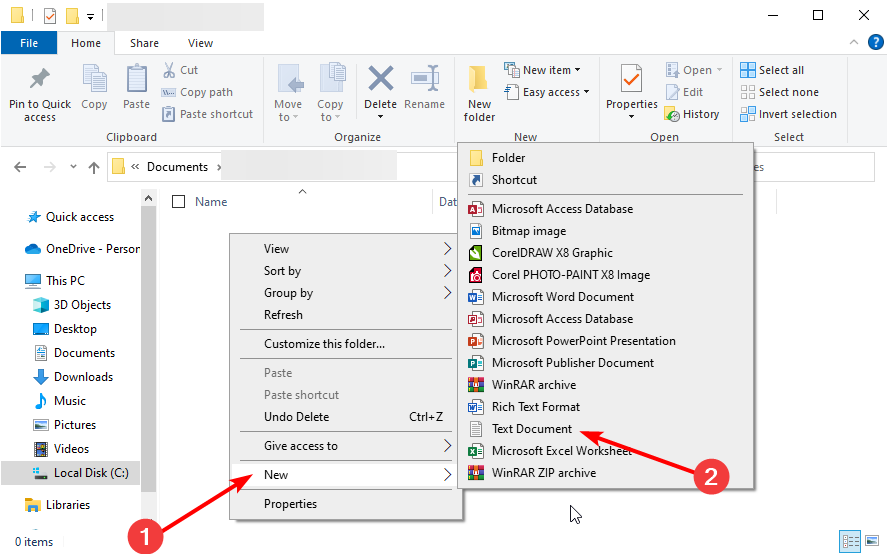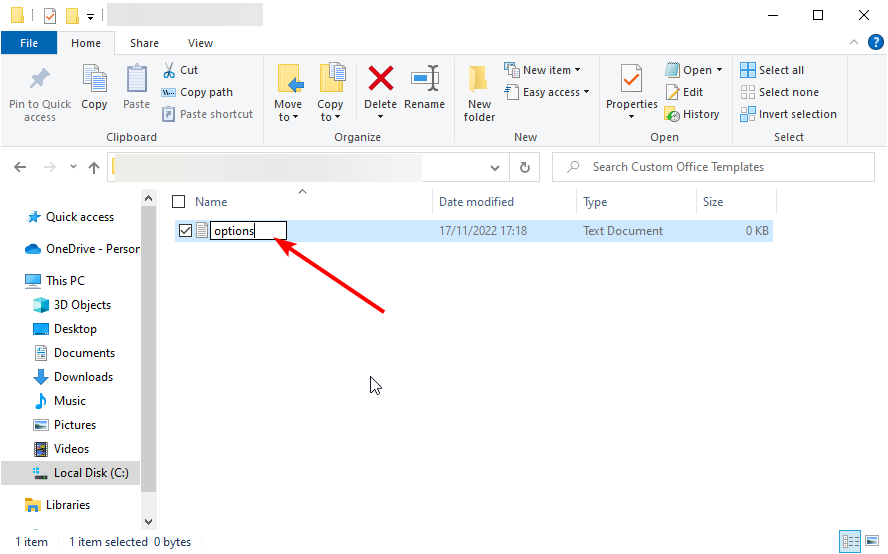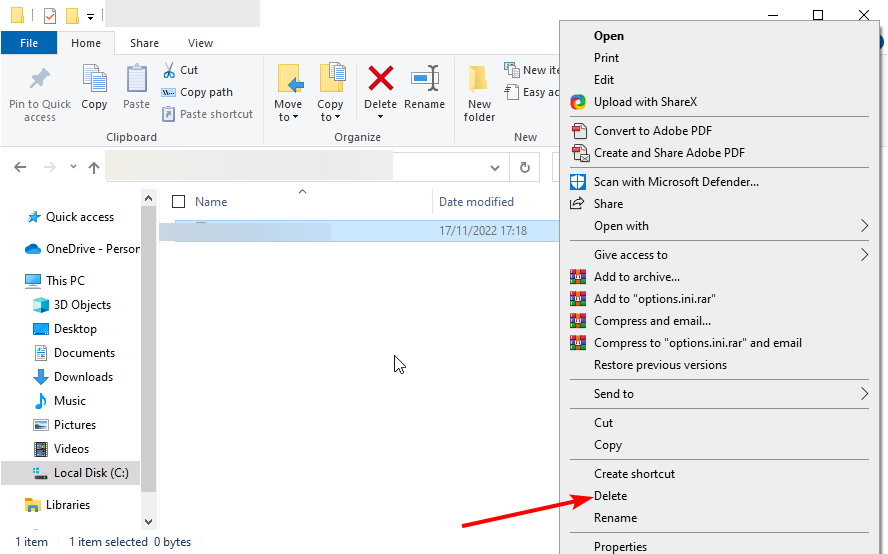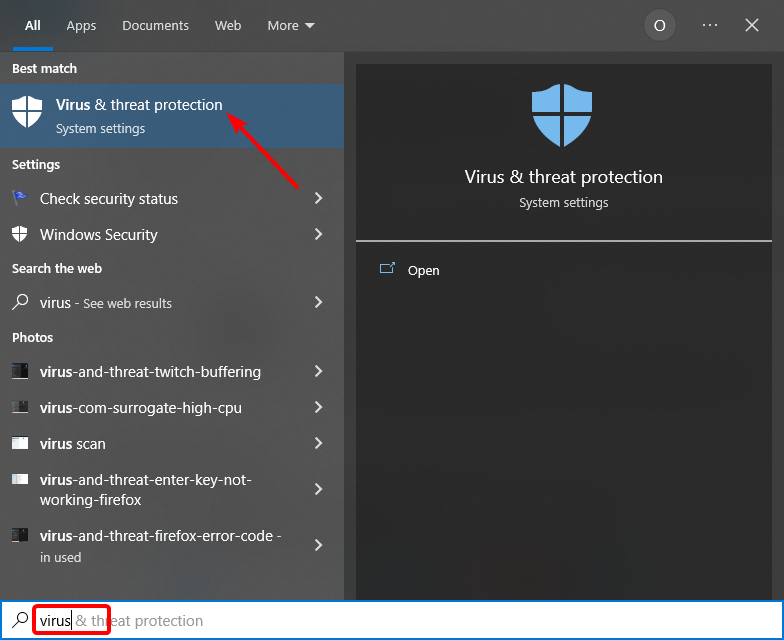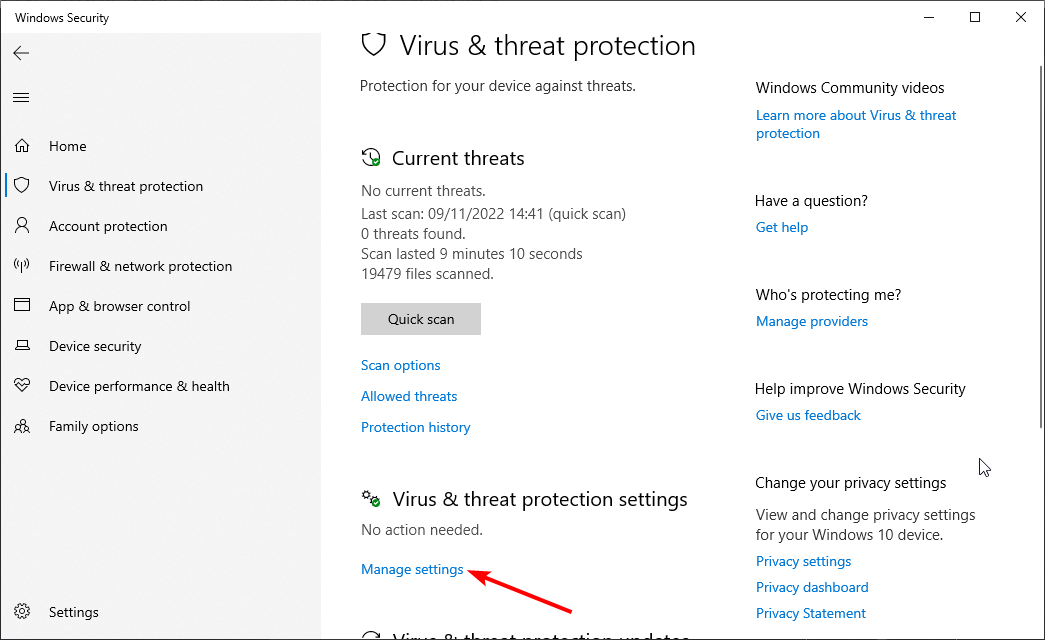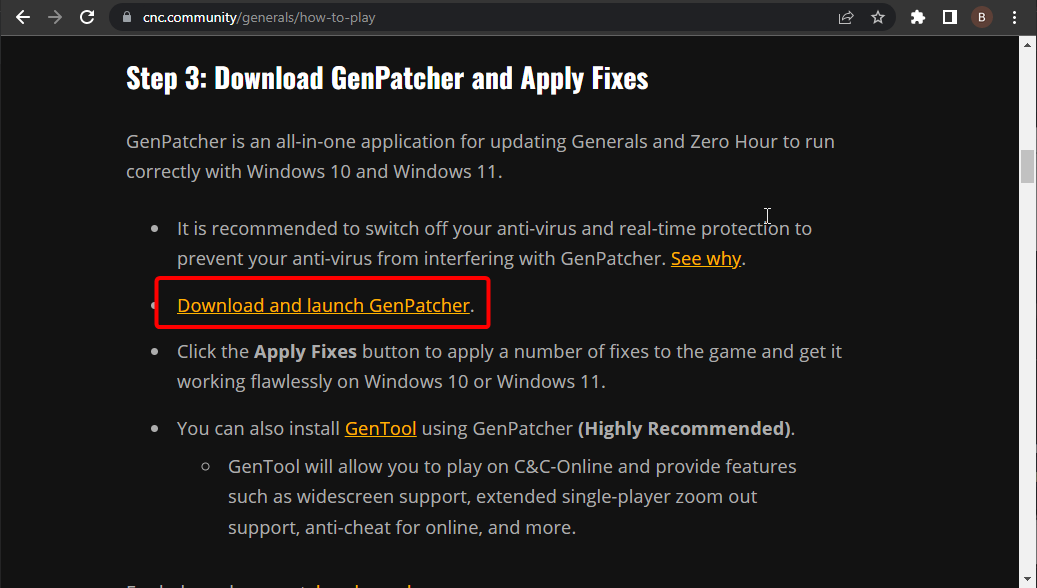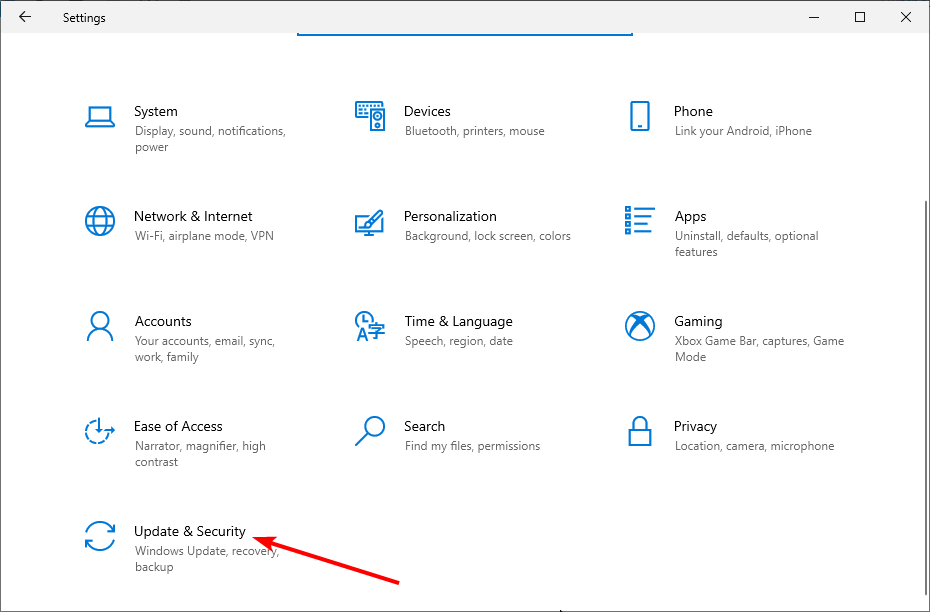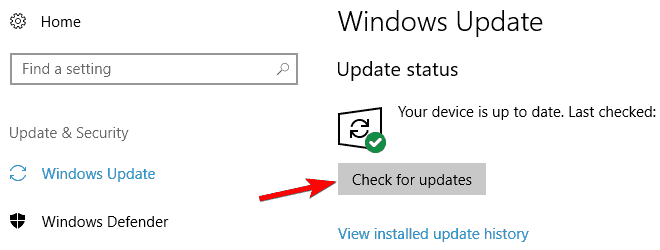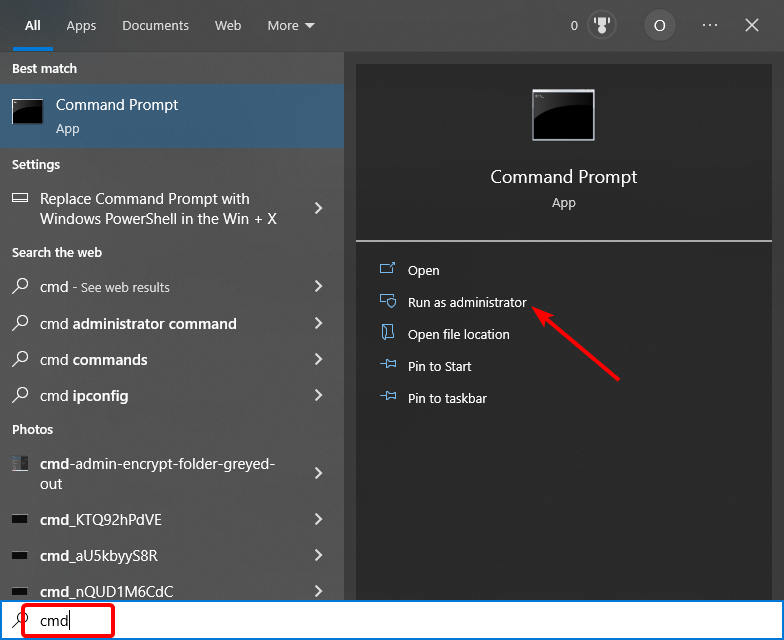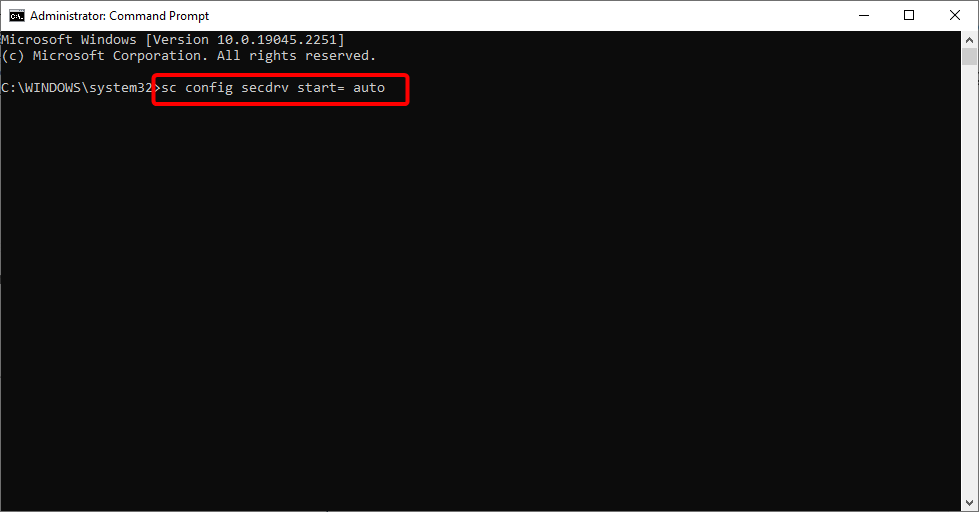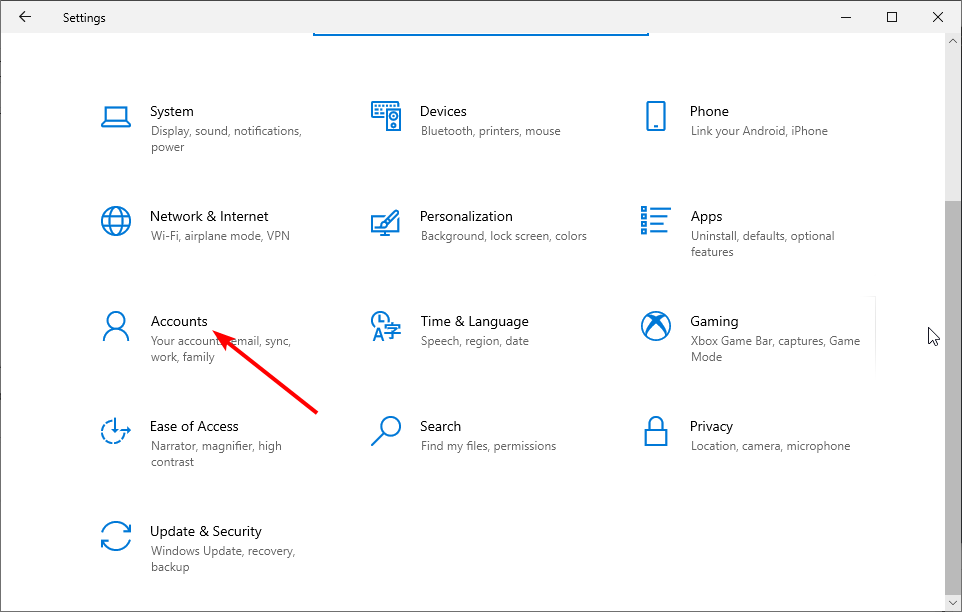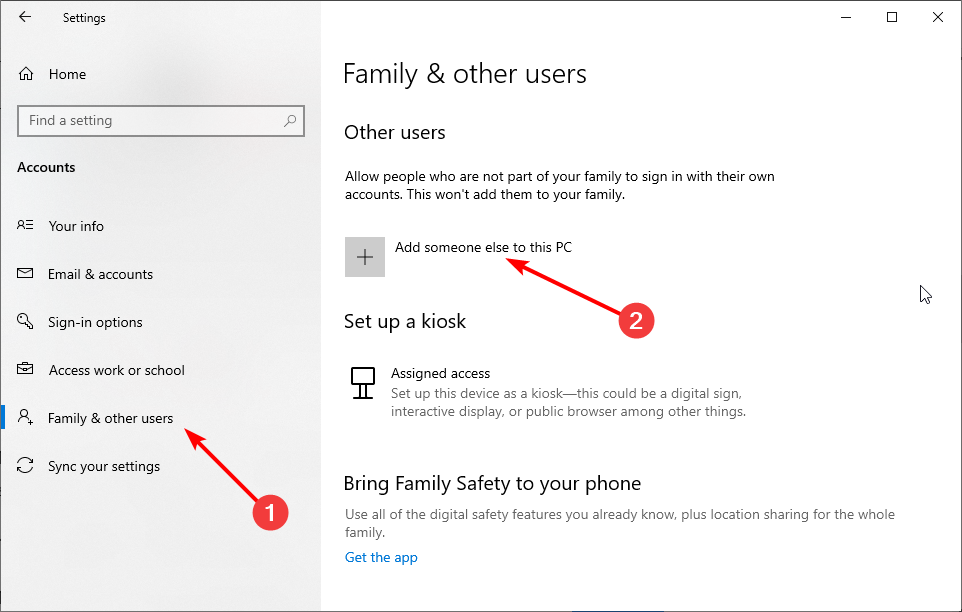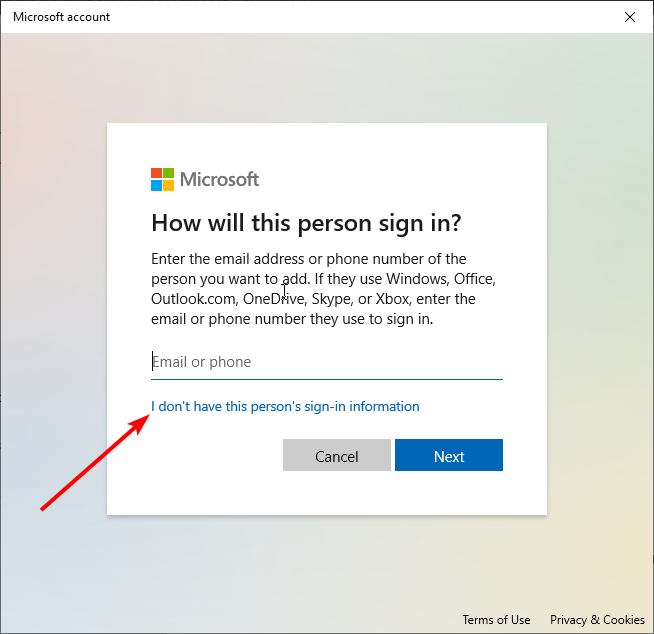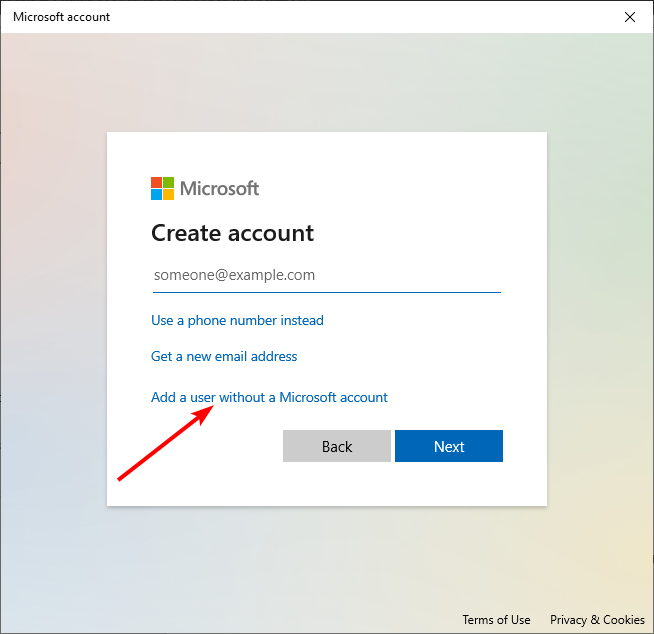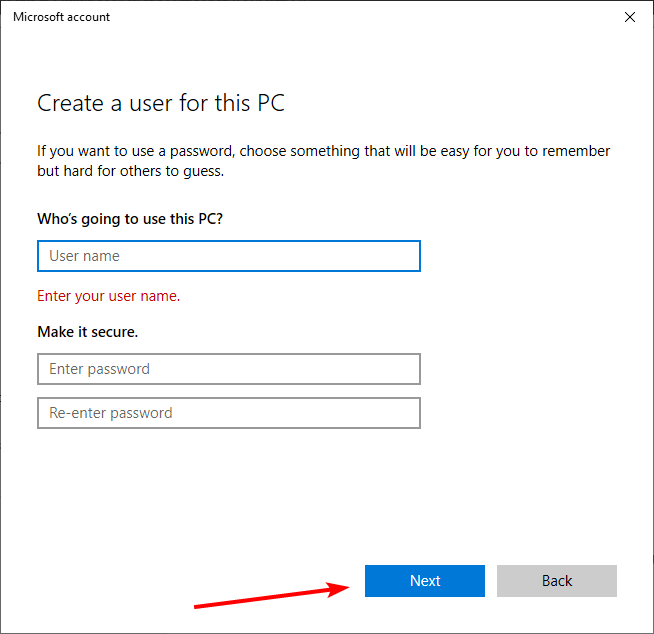В нашей новой статье о том как запустить генералы на виндовс 10 мы расскажем вам про действенные способы и решение этой проблемы. В 99.9% случаях именно эти решения позволяют запускать и полноценно играть в Генералы Зеро Хоур или Классическую версию RTS стратегии про войну и противостоянию мощнейших держав. Способов в принципе довольно много, как минимум одно из них это установить GenTool и запускать игру через эту программу, она так же помогает с зависанием, задержками, вылетали, но не каждому подходит.
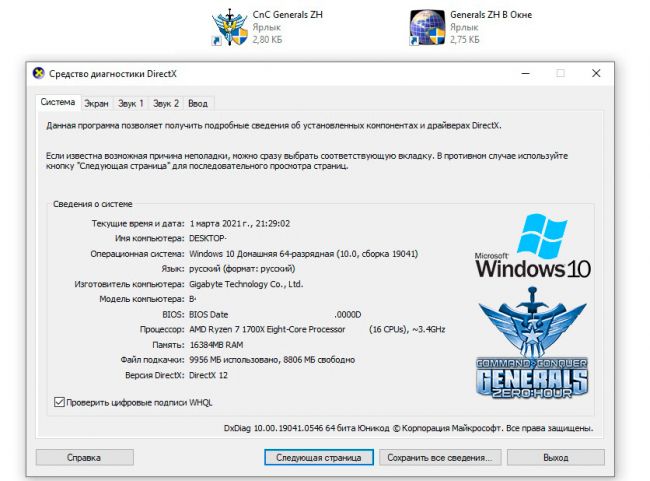
В игре на больших мониторах и FullHD разрешениях экрана в игре Generals ZH мы говорили в другой статье. Так же вы могли узнать и о GenTool преимуществах и возможностях этой утилиты для игры «Генералы Зеро Хоур». По мимо полноценного запуска игры в современной операционной системе виндовс 10, вам потребуется поменять разрешение экрана, а так же отдалить камеру, для комфортной игры в одиночные или сетевые баталии, об этом как раз и рассказывается в той статье, ссылка на которую мы предоставили в этой статье или воспользуйтесь поиском на портале.
Первый способ запуска Генералов на Виндовс 10.
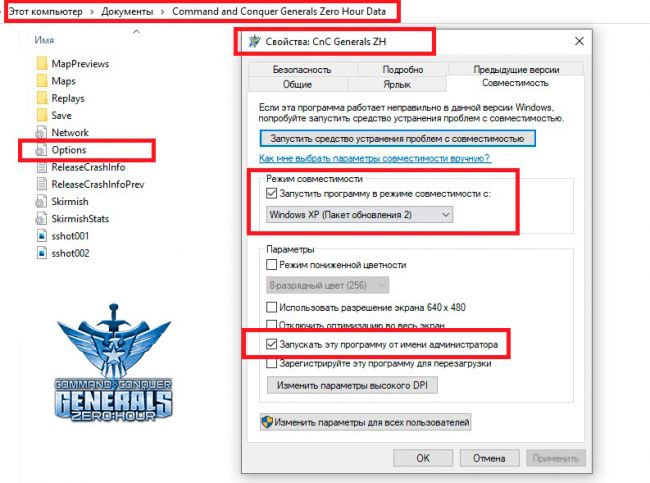
После установки игры вам нужно нажать свойство ярлыка Generals.exe и выставить параметры совместимости Windows Xp Sp2 или другой версии, но этот вариант самый оптимальный. Плюс важно установить запуск от имени администратора. Как видно на скриншоте вы можете это так же сделать и проверить запуск игры. Если это не помогает, значит переходим к следующему этапу, при этом не меняя текущие действия для ярлыка Generals Zero Hour/Classic.
Второй вариант запуска Generals ZH в Win 10 x86/x64.
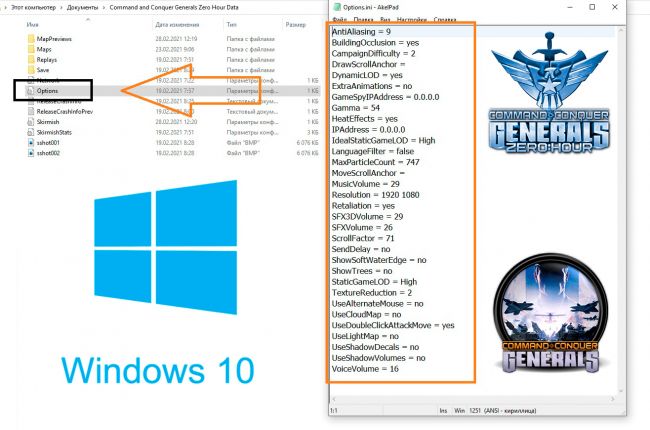
Этот способ самый лучший и он обязательно у вас сработает. Ведь главная причина, по которой игра не может запуститься это отсутствие файла и папок в каталоге моих документов «My Documents«. Такая проблема происходит из за изменения структуры и названия папок, а так же прав на эти папки, так как защита ОС Windows 10 повысилась и изменилось многое в ней. Это и повлияло на проблему в запуске игры Генералы Час Расплаты на современной системе Windows 10. Такая же проблема была и с предыдущими версия Windows 8 и 7 Seven. Так как они по своей начинки схожи между друг другом. Скачать готовый файл Options.ini для запуска C and C Generals Zero Hour на Виндовс 10 можно по ссылке ниже.
Решением проблемы будет создание файла Options.ini и внесения туда данных, которые вы можете обнаружить на скриншоте. Либо сделать ещё проще, скачать готовый вариант options.ini, который играет роль правильного запуска генералов на виндовс 10/8/7/Vista и закинуть в папку, которая находится \Documents\Command and Conquer Generals Zero Hour Data\ по этому пути. Если этой папки нету, вы можете её создать, либо скачать игру генералы в виде репака или с официального магазина при покупке. Играть по сети с друзьями в генералы можно через программу GameRanger, которая так же имеется на нашем сайте, это более продвинутое LAN приложение, чем Hamachi.
Возможные проблемы запуска Generals на Win 10/8/7
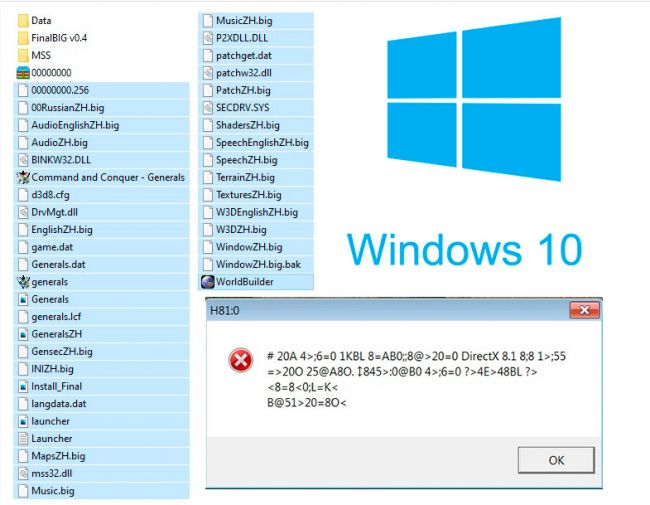
Существует ещё проблема в запуске игры генералы час расплаты. Касается она компонента Directx и якобы ошибки версии 8.1, даже если вы скачаете специальную версию DirectX 8 на Windows 10 это не устранит проблему в запуске генералов, уже проверено неоднократно. Процедура исправление такой ошибки проста и решается удалением файла «dbghelp.dll» из каталога где установлена стратегия «Generals Zero Hour» и его не должно быть там, как видно на нашем скриншоте.
Пример ошибки, которую видят пользователи компьютера при запуске игры Generals ZH: H81:0 DirectX . В окне — #1548B5AL, GB> C 20A CAB0=>2;5= DirectX 8.1 8;8 2KH5 < это лишь пример, он может и без иероглифов и на английском языке полностью и не только.
Подведём итог в решение проблемы с запуском игры Генералы.
- Используем Options.ini готовый или свой создаём и настраиваем;
- Запускаем ярлык игры в режиме совместимости Xp и от Администратора;
- Удаляем файл dbghelp.dll из каталога, если появляется ошибка с DirectX;
- Используем GenTool если хотите одной программой решить все проблемы;
- Если у вас взрываются здания на старте в Generals, вам стоит установить NoCD.
Просмотров 26.7к. Опубликовано

В данной статье будут указаны некоторые ошибки, с которыми сталкивались игроки, чтобы поиграть в нашу с вами любимую игру. Будут указаны способы решения этих самых проблем. Так же расскажем о некоторых частых проблемах игроков в самой игре.
Сделал сборник: yug – server
Техническая часть: YarPik [KRAB])
Материалы использовались: русскоязычный Дискорд канал bl9rTV , CnCSeries.ru
Условия запуска. Игра не запускается.
Для исправления данной проблемы необходимо поставить игру в оконный режим. Соответственно, для этого необходимо поставить режим совместимости с Windows XP и запускать от имени администратора. Чтобы поставить режим совместимости, необходимо зайти в свойства ярлыка игры и выбрать необходимую совместимость.
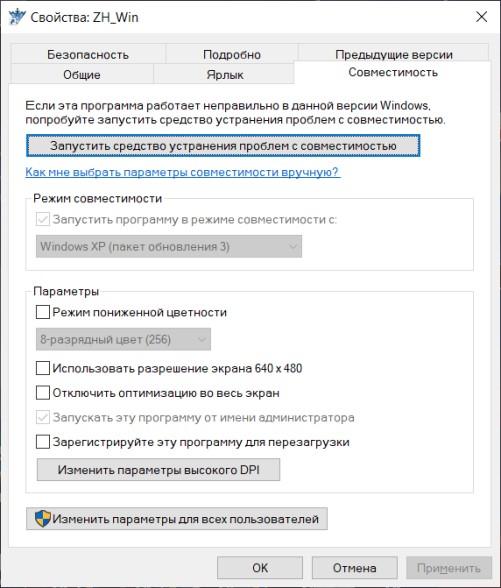
Ошибка с отсутствием файла «option ini»
- Виной данной проблемы является имя пользователя на русском. Необходимо просто изменить имя пользователя
- Проблема заключается в локализованных папок в вандрайвере (пример: C:User\user\OneDrive\Документы )
Для этого необходимо запомнить нынешний путь папки документов. Устанавливаете файл repair, запускаете его. Он сделает стандартный путь папки документы, а именно «C:\Users\ имя пользователя \Documents«. Затем просто переносите всё из старой папки документов в новую.
- Если пользователь вручную менял путь к документам на тот, что содержит кириллицу. Необходимо вручную изменить на тот, что без кириллицы. Также в последнее время у игроков часто стало пропадать соединение без ведомой на то причины. В таком случае необходимо поставить последние обновления, если у пользователя стоит Windows 10/11.
Ошибка «Direсtx 8.1»
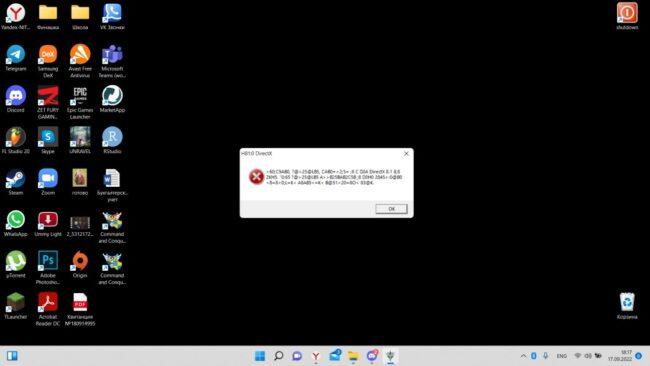
Крайне распространенная ошибка. Для её решения необходимо удалить файл dbghelp в корневой папке игры. Если не помогло, переустановите игру и повторите процедуру. (Как возможность, у вас действительно отсутствует Direсtx, но ставить именно 8.1 не обязательно. 9 или 10 тоже подойдет, хотя, как правило, при установке игры, будет установка Direсtx (об этом спросит установщик игры). Есть и другой внешний вид указания данной ошибки:
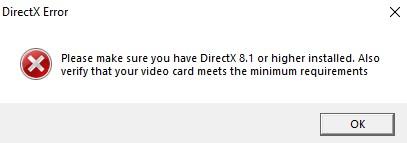
Необходимость перевести игру в оконный режим
Необходимо написать в свойствах ярлыка « -win »
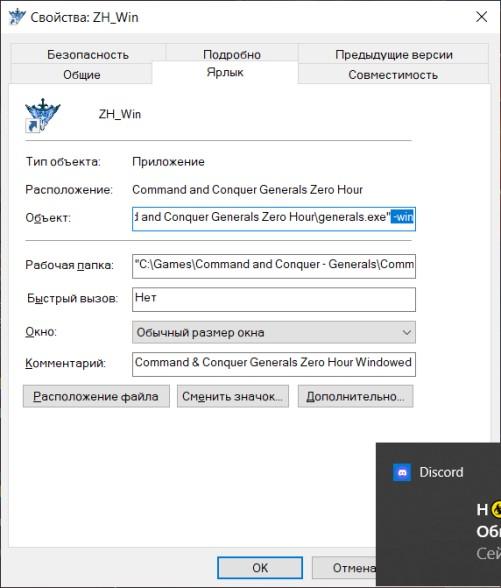
Не передвигается камера в игре через кнопку мыши
В оконном режиме игры возможность управления камерой через кнопку мыши отсутствует. Для этого необходимо поставить игру в полноэкранный режим.
Ошибка «Technical Difficulties»
В зависимости от момента появления данной ошибки, есть разные способы решения:
При запуске игры
- Эта ошибка может возникать если в Options.ini будет разрешение меньше чем 800х600 или больше чем разрешение монитора пользователя.
- Установить игру в оконном режиме
При сворачивании:
- Необходимо в файле Options.ini (папка игры) прописать разрешение на 1 пиксель меньше. Как пример: вместо 1920х1080 поставить 1919х1080 или 1920х1079.
- Установить игру в оконном режиме
Во время игры:
- Если игра вылетает через фиксированное время после старта боя на ноутбуке с процессором intel 10 и выше поколения, то нужно обновить драйвера встроенной графики.
Камера слишком низко
Для решения данной проблемы установите программу Gentool. Данная программа крайне полезна. (Ее польза будет указана ниже.) Камера поднимется незначительно, но разница будет чувствоваться. Если поднять камеру слишком высоко, влезая в файлы игры, будет происходить много «тормозов», а в худшем случае: происходить рассинхронизация между игроками. (Иными словами, вы не сможете играть с другими игроками, так как высота вашей камеры будет конфликтовать с настройками у других игроков).
РЕМАРКА: Поднять камеру высоко можно, но данная необходимость возникает крайне редко, поэтому разбирать ее не будем, так как это, в основном, для личной игры. Тут рассматриваются частые случаи.
ИИ (искусственный интеллект / бот) игры не играет на карте (не делает войска, не строит здания и т.п.)
Скорее всего ИИ не «прописан» на карте, на которой хотите сыграть. То есть создатель карты не «прописал» ИИ (нет указаний для ИИ, которые ему необходимо сделать, чтобы сражаться с игроком). Так же может отсутствовать или быть пустой папка Data\Scripts в корневой папке игры. Но это в случае если боты даже на официальных не работают. В таком случае, переустановите игру.
При игре с ИИ все начинает «виснуть и лагать»
Связано это с большим количеством объектов на карте (каждый юнит (танк, солдат) или здание является объектом). Также сама карта может быть «ломаная» (например, среди официальных карт по стабильности есть исключение: Twilling flame)
Как играть по сети с другими игроками?
Для игры по сети с другими игроками необходима сторонняя программа (ревора/радмин впн/геймрейнджер/хамачи). Для дальнейшей инструкции разберём самый популярный вариант – радмин впн (Radmin VPN). После установки программы необходимо:
- Включить его, нажав большую кнопку по центру. После чего необходимо подключиться к сети (Но перед этим вы можете изменить свой никнейм в программе).
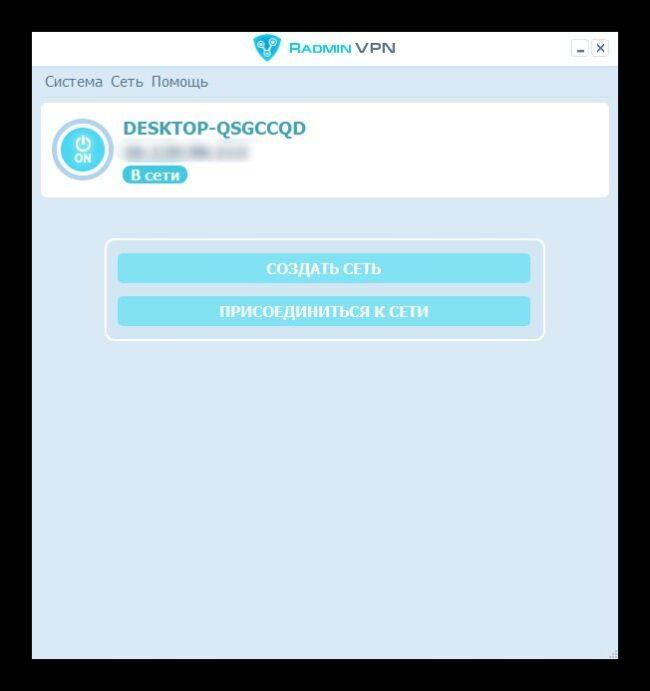
- Присоединиться к сети частной (Для присоединения общей сети, достаточно указать название игры в поисковике радмина (справа сверху) и подключиться к необходимой сети).
- Написать необходимый пароль и указать название нужной вам сети.
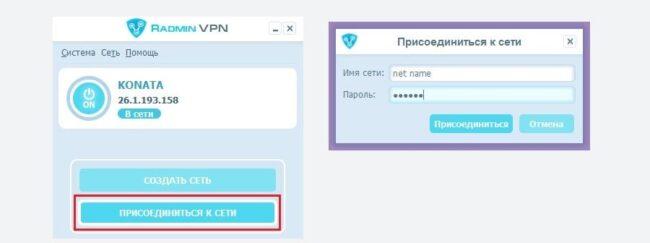
- Нажать присоединиться к сети. После необходимой настройки радмина, в опциях (настройках) игры проверить, стоит ли нужный айпи радмина (снизу справа, раздел локальная сеть ). Если стоит ip не радмина, поменять на необходимый.
- После всех настроек, заходим в играть по сети, а затем локальная сеть.
Меню (лобби) локальной сети маленькое
Установите в корневую папку игры (прежде разархивируйте) GeneralsMenu.
Текст в чате игры имеет неизвестные символы, при попытке писать на русском
В игре нет кириллицы, от чего попытка написать что-либо в чате на русском оборачивается набором непонятных символов. Для этого необходимо поставить руссификатор чата для игры в корневую папку игры.
Скачать руссификатор
Радмин лагает. Почему?
В сети радмина играет много людей, от чего происходит перегрузка, поэтому лагает. Так же это может быть связано с большим количеством сетей, в которых вы находитесь одновременно.
Не загружается матч. В лобби отсчет доходит до 1 и игрок не запускается в игру
Попробуйте перезагрузить программу, через которую вы играете по сети (как правило, радмин). Так же не будет лишним попытка добавления игры в исключения Брандмауера и стоит отключить сам Брандмауер. Если не помогает, попробуйте перезагрузить компьютер.
Если же и это не помогло, переустановите игру и перезагрузите компьютер.
После удаления мода, игра работает не корректно или вовсе не работает
Переустановите игру заново. Чтобы в будущем не было с этим проблем, создавайте копию корневой папки игры для мода на игру.
- Копируем корневую папку игры (НЕ ВЫРЕЗАЕМ КОРНЕВУЮ ПАПКУ, А КОПИРУЕМ)
- Устанавливаем в другое место на компьютере (например, диск D)
- Переименуйте копированную папку.
- Установите мод в переименованную папку
Соблюдая эту инструкцию. После удаления модификации, не будет затронуты оригинальные генералы.
Один игрок не видит другого игрока в игре, но все имеют гентул, в настройках игры стоит ip гентула
Проверьте, все ли игроки находятся в одной сети радмина. Зайдите в одну сеть.
Например, игрок А в «сеть 1», игрок Б в «сеть 1», а игрок В в «сеть 2». Игроку В необходимо подключиться к «сеть 1», чтобы можно было играть втроем.
Есть другой вариант: игрок А в «сеть 1» и в «сеть 2», игрок Б в «сеть 2», а игрок В в «сеть 2» и «сеть 3». В таком случае, игрок Б может выступать связующим звеном. Игроки А и В должны к нему присоединиться, а игрок Б создать матч.
Какие существуют аргументы командной строки для Generals Zero Hour?
Информация взята с сайта CnCSeries.ru
Открыть аргументы
-updateImages;
-jumpToFrame;
-dumpAssetUsage;
-noFPSLimit — отключает лимит FPS (на мощный компьютерах игра будет работать быстрее);
-noAGPFix — фикс для старых видеоадаптеров;
-seed;
-quickstart — отключение как анимированной заставки в главном меню, так и начальной заставки;
-constantDebug;
-winCursors — использовать стандартные курсоры Windows;
-noShellAnim;
-shellmap;
-nologo — отключить логотип EA в начале игры;
-ignoresync;
-nofx;
-noshadowvolumes;
-buildmapcache;
-forceBenchmark;
-FPUPreserve;
-noLogOrCrash;
-novideo — отключить видео заставки;
-nomusic — отключить только музыку;
-map [имя карты] — запуск игры и мгновенная загрузка указанной карты без показывания меню;
-noaudio — отключить весь звук;
-mod [.big файл] — позволяет запустить мод, содержащийся в указанном .big файле. Файл должен находится в папке Документы\Command and Conquer Generals Zero Hour Data\Какая-то папка\;
-playStats;
-scriptDebug — запуск отладчика скриптов. Параметр требует наличия соответствующего DLL-файла и записи DebugAI = yes в файле Gamedata.ini;
-particleEdit — запуск редактора частиц. Параметр требует наличия соответствующего DLL-файла и специальной карты;
-fullVersion;
-fullScreen — полноэкранный режим;
-win — оконный режим;
-xres [число] — принудительная установка разрешения экрана (размер по горизонтали);
-yres [число] — принудительная установка разрешения экрана (размер по вертикали);
-noshellmap — отключение видео заставка в главном меню;
-noshroud — отключить “туман войны”;
-lowDetail — запуск с низкой детализацией (используется для слабых компов и слабых видеокарт);
-noshaders — отключение шейдерных эффектов (используется для слабых компов и слабых видеокарт).
Ошибка 8А: = 5 =0945
Ошибка возникает при не соответствии фактического расположения папки с игрой и описании в реестре Windows. Вам надо либо переместить папку с игрой туда, где она была установлена изначально, либо изменить в реестре по пути HKEY_LOCAL_MACHINESOFTWARE\WOW6432Node\Electronic Arts\EA Games\Command and Conquer Generals Zero Hour для 64-битных версий Windows или по пути HKEY_LOCAL_MACHINESOFTWARE\Electronic Arts\EA Games\Command and Conquer Generals Zero Hour для 32-битных версий Windows строковый параметр InstallPath, указав в его значении фактический путь до папки с игрой.
Также есть программа ZH_Registery_fixer, которая сделает это автоматически. Её нужно закинуть в корневую папку игры и запустить. При этом она удаляет ветку издания The First Decade.
Ответы на вопросы по игре Генералы
Можно ли играть в 9 человек и больше?
Нет. Нельзя. Минимальное количество участников: 1 (Режим песочницы, режимные карты.), Максимальное количество участников: 8 ( Совет: для более стабильной игры, если играет более 6 человек, измените ник в игре. Он должем иметь 3 буквенных символа. Например: PROgamer123 – PG1)
Можно ли наблюдать за матчем игроков?
В онлайн игре можно, однако, если на карте уже 8 человек, то нет. Один из участников может быть наблюдателем как минимум, но тогда играть на карте сможет максимально 7, а не 8 человек.
Можно ли создавать свои карты?
Можно. Для этого есть специальная программа внутри игры. Вернее, находится она в корневой папке игры — World Builder — редактор карт для игры Command & Conquer Generals.
Принципиальна ли платная версия игры? Смогу ли я сыграть с игроками, у которых не лицензионная версия?
Нет, не принципиально. Да, сможете.
Надоели обычные матчи 1на1 и т.п. Существуют ли другие режимы?
Да. Например, миссии (Миссионные карты), карты no money (на карте практически отсутствуют ресурсы) и т.д. Как правило, такие карты можно взять в сообществе игры.


В нашей новой статье о том как запустить генералы на виндовс 10 мы расскажем вам про действенные способы и решение этой проблемы. В 99.9% случаях именно эти решения позволяют запускать и полноценно играть в Генералы Зеро Хоур или Классическую версию RTS стратегии про войну и противостоянию мощнейших держав. Способов в принципе довольно много, как минимум одно из них это установить GenTool и запускать игру через эту программу, она так же помогает с зависанием, задержками, вылетали, но не каждому подходит.
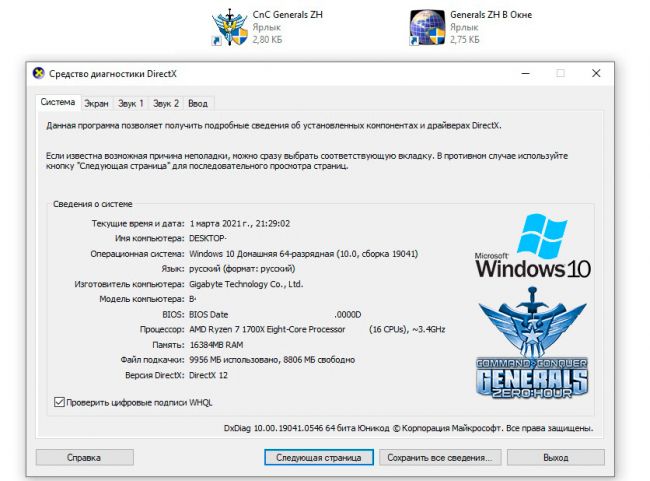
В игре на больших мониторах и FullHD разрешениях экрана в игре Generals ZH мы говорили в другой статье. Так же вы могли узнать и о GenTool преимуществах и возможностях этой утилиты для игры «Генералы Зеро Хоур». По мимо полноценного запуска игры в современной операционной системе виндовс 10, вам потребуется поменять разрешение экрана, а так же отдалить камеру, для комфортной игры в одиночные или сетевые баталии, об этом как раз и рассказывается в той статье, ссылка на которую мы предоставили в этой статье или воспользуйтесь поиском на портале.
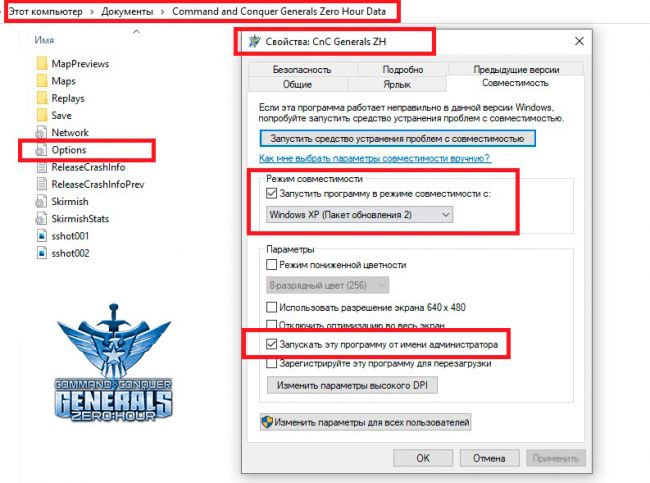
После установки игры вам нужно нажать свойство ярлыка Generals.exe и выставить параметры совместимости Windows Xp Sp2 или другой версии, но этот вариант самый оптимальный. Плюс важно установить запуск от имени администратора. Как видно на скриншоте вы можете это так же сделать и проверить запуск игры. Если это не помогает, значит переходим к следующему этапу, при этом не меняя текущие действия для ярлыка Generals Zero Hour/Classic.
Второй вариант запуска Generals ZH в Win 10 x86/x64.
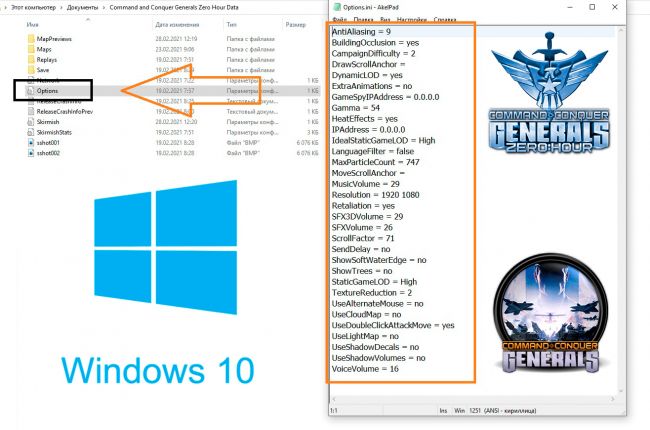
Этот способ самый лучший и он обязательно у вас сработает. Ведь главная причина, по которой игра не может запуститься это отсутствие файла и папок в каталоге моих документов «My Documents«. Такая проблема происходит из за изменения структуры и названия папок, а так же прав на эти папки, так как защита ОС Windows 10 повысилась и изменилось многое в ней. Это и повлияло на проблему в запуске игры Генералы Час Расплаты на современной системе Windows 10. Такая же проблема была и с предыдущими версия Windows 8 и 7 Seven. Так как они по своей начинки схожи между друг другом. Скачать готовый файл Options.ini для запуска C and C Generals Zero Hour на Виндовс 10 можно по ссылке ниже.
Решением проблемы будет создание файла Options.ini и внесения туда данных, которые вы можете обнаружить на скриншоте. Либо сделать ещё проще, скачать готовый вариант options.ini, который играет роль правильного запуска генералов на виндовс 10/8/7/Vista и закинуть в папку, которая находится DocumentsCommand and Conquer Generals Zero Hour Data по этому пути. Если этой папки нету, вы можете её создать, либо скачать игру генералы в виде репака или с официального магазина при покупке. Играть по сети с друзьями в генералы можно через программу GameRanger, которая так же имеется на нашем сайте, это более продвинутое LAN приложение, чем Hamachi.
Возможные проблемы запуска Generals на Win 10/8/7
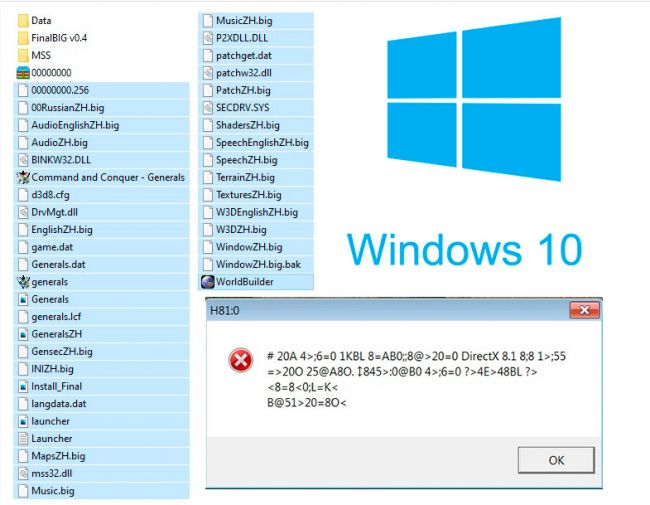
Существует ещё проблема в запуске игры генералы час расплаты. Касается она компонента Directx и якобы ошибки версии 8.1, даже если вы скачаете специальную версию DirectX 8 на Windows 10 это не устранит проблему в запуске генералов, уже проверено неоднократно. Процедура исправление такой ошибки проста и решается удалением файла «dbghelp.dll» из каталога где установлена стратегия «Generals Zero Hour» и его не должно быть там, как видно на нашем скриншоте.
Пример ошибки, которую видят пользователи компьютера при запуске игры Generals ZH: H81:0 DirectX . В окне — #1548B5AL, GB> C 20A CAB0=>2;5= DirectX 8.1 8;8 2KH5 < это лишь пример, он может и без иероглифов и на английском языке полностью и не только.
Подведём итог в решение проблемы с запуском игры Генералы.
- Используем Options.ini готовый или свой создаём и настраиваем;
- Запускаем ярлык игры в режиме совместимости Xp и от Администратора;
- Удаляем файл dbghelp.dll из каталога, если появляется ошибка с DirectX;
- Используем GenTool если хотите одной программой решить все проблемы;
- Если у вас взрываются здания на старте в Generals, вам стоит установить NoCD.
На чтение 9 мин. Просмотров 31.3k. Опубликовано 03.09.2019
Command and Conquer Generals – популярная стратегическая игра в реальном времени, выпущенная в 2003 году, поэтому ожидается, что у нее будут некоторые проблемы с Windows 10.
Если у вас возникли проблемы с командами Command and Conquer General в Windows 10, вам следует поближе познакомиться с нашими решениями.
Содержание
- Как я могу решить проблемы с Command and Conquer: Generals?
- Решение 1. Создайте новый файл options.ini
- Решение 2 – Купить Командуйте и Завоевывайте Ultimate Collection
- Решение 3 – Обновление Windows 10
- Решение 4 – Изменить ваш реестр
- Решение 5. Используйте командную строку
- Решение 6 – Запустите игру в режиме совместимости
- Решение 7 – Скопируйте файлы игры
- Решение 8 – Создать новый профиль пользователя
Как я могу решить проблемы с Command and Conquer: Generals?
Command and Conquer Generals – отличная игра, но многие пользователи Windows 10 сообщили, что не могут запустить ее на своем ПК. У этой игры также есть другие проблемы с Windows 10, и вот список проблем, о которых сообщили другие пользователи:
- Генералы командования и завоевания Zero Hour не запускается . Многие пользователи сообщали, что пакет расширения Zero Hour вообще не запускается на их ПК. Если у вас возникла эта проблема, не стесняйтесь попробовать любое решение из этой статьи.
- Генералы командования и завоевания не запускаются . Если игра не запускается, убедитесь, что ваша игра и Windows 10 обновлены. Установка последних обновлений должна устранить все проблемы несовместимости, которые могут возникнуть у вас с игрой.
- Командуйте и побеждайте генералов. Войдите в систему с правами администратора и повторите попытку . Эта проблема может появиться, если вы не используете учетную запись администратора для запуска игры. Чтобы решить эту проблему, вы можете просто создать новую учетную запись администратора или просто заставить игру работать с правами администратора.
- Генералы командования и завоевания Zero Hour открывается, затем закрывается, черный экран затем закрывается . Это общая проблема как с Command, так и с Conquer Generals и расширением Zero Hour. Чтобы решить эту проблему, вам нужно изменить файл options.ini. Многие пользователи сообщили, что это работает для них, поэтому обязательно попробуйте.
- Командуйте и побеждайте Генералы, вы столкнулись с серьезной ошибкой . Иногда вы можете столкнуться с этим сообщением об ошибке при попытке запустить Command and Conquer. Если это произойдет, вы можете рассмотреть возможность покупки Command и Conquer Ultimate Collection.
- Генералы командования и завоевания продолжают сворачиваться . Это еще одна распространенная ошибка, о которой сообщили пользователи. Тем не менее, вы можете решить эту проблему, просто запустив игру в режиме совместимости.
Если вы хотите решить проблемы с Command и Conquer Generals в Windows 10, вы можете попробовать одно из этих решений.
Решение 1. Создайте новый файл options.ini
Первое, что мы собираемся сделать, это немного изменить один игровой файл. Вот именно то, что вам нужно сделать:
- Перейдите в папку C: Users username Documents Command and Conquer Generals .
- Внутри него создайте новый текстовый файл с именем options и вставьте в него следующее:
- AntiAliasing = 1
- CampaignDifficulty = 0
- DrawScrollAnchor =
- FirewallBehavior = 1
- FirewallNeedToRefresh = FALSE
- FirewallPortAllocationDelta = 0
- GameSpyIPAddress = 10.0.0.2
- Гамма = 50
- IPAddress = 10.0.0.2
- IdealStaticGameLOD = Низкий
- LanguageFilter = false
- MoveScrollAnchor =
- MusicVolume = 0
- Разрешение = 1024 768
- Возмездие = да
- SFX3DVolume = 79
- SFXVolume = 71
- ScrollFactor = 16
- SendDelay = no
- StaticGameLOD = Высокий
- UseAlternateMouse = нет
- UseDoubleClickAttackMove = нет
- VoiceVolume = 70
- Сохраните файл и измените расширение вашего файла с .txt на .ini. Для этого необходимо включить расширения файлов для известных типов файлов. Нажмите правой кнопкой мыши файл options.txt и выберите Переименовать из списка. Теперь переименуйте его из options.txt в options.ini .
- После создания нового файла options.ini вы можете установить патч к версии 1.04, если хотите.
- Попробуйте запустить игру и посмотреть, работает ли она.
Для лучшего игрового процесса мы рекомендуем загрузить Game Fire (бесплатно). Это поможет с различными игровыми проблемами, такими как зависания, сбои, низкий FPS, лаги и медленный ПК.
Решение 2 – Купить Командуйте и Завоевывайте Ultimate Collection
Если у вас есть Command и Conquer Generals на компакт-диске, ваша игра может не работать в Windows 10 из-за некоторых проблем совместимости, и тогда единственное решение – купить Command and Conquer Ultimate Collection или просто купить цифровую версию.
Цифровая версия не имеет таких же ограничений и проблем, как версия на компакт-диске.
Проблемы совместимости распространены в Windows 10, особенно в старых играх. Но большинство разработчиков до сих пор не выпустили официальное слово, если их «старые» игры станут совместимыми с новейшей операционной системой Microsoft.
Однако, если ничего не помогает, вы всегда можете запустить Command и Conquer Generals на виртуальной машине. Если вы заинтересованы в лучших виртуальных машинах для Windows 10, ознакомьтесь с этой статьей.
Решение 3 – Обновление Windows 10
Если генералы Command и Conquer не будут работать на вашем ПК с Windows 10, вы можете попробовать обновить его. Несмотря на то, что Windows 10 является надежной операционной системой, могут возникать определенные ошибки и сбои.
Microsoft усердно работает над исправлением этих ошибок, и если вы хотите, чтобы на вашем компьютере не было ошибок, важно поддерживать его в актуальном состоянии.
Чтобы упростить задачу, Windows 10 уже автоматически проверяет наличие обновлений, поэтому вам не придется делать это вручную. Однако из-за определенных ошибок вы можете пропустить важное обновление.
С другой стороны, вы всегда можете проверить наличие обновлений вручную, выполнив следующие действия:
- Откройте Настройки приложения . Вы можете сделать это быстро, нажав сочетание клавиш Windows Key + I .
-
Когда откроется Приложение настроек , перейдите в раздел Обновление и безопасность .
-
Теперь вы увидите состояние вашего ПК и последний раз, когда вы проверяли наличие обновлений. Нажмите кнопку Проверить обновления .
Теперь Windows проверит наличие обновлений и загрузит их в фоновом режиме. После загрузки обновлений они будут установлены, как только вы перезагрузите компьютер. Как только ваш компьютер обновится, убедитесь, что проблема все еще появляется.
Если у вас возникли проблемы при проверке обновлений или если кнопка Проверить наличие обновлений отсутствует, обратитесь к этому руководству, чтобы убедиться, что вы быстро решите проблему.
Если у вас возникли проблемы с открытием приложения Настройка, обратитесь к этой статье, чтобы решить эту проблему.
Решение 4 – Изменить ваш реестр
По словам пользователей, вы не можете запускать генералы Command and Conquer на вашем ПК, потому что функция SafeDisc DMR отключена. Однако вы можете включить эту функцию, внеся несколько изменений в свой реестр. Для этого выполните следующие действия:
- Нажмите Windows Key + R и введите regedit . Нажмите ОК или нажмите Enter .
- На левой панели перейдите в HKEY_LOCAL_MACHINE SYSTEM CurrentControlSet Services secdrv .
- На правой панели вы должны увидеть secdrv DWORD, дважды щелкните по нему, чтобы открыть его свойства.
- Установите для его значения значения значение 2 и нажмите ОК , чтобы сохранить изменения.
- Закройте редактор реестра.
После этого проверьте, решена ли проблема. Помните, что это решение не будет работать для вас, если вы не сможете получить доступ к ключу из Шаг 2 . Если у вас нет этого ключа на вашем компьютере, вы можете просто пропустить это решение.
Не можете получить доступ к редактору реестра? Не волнуйтесь, у нас есть несколько простых решений, которые, безусловно, помогут.
Решение 5. Используйте командную строку
Если генералы Command и Conquer не запускаются на вашем ПК, вы можете решить эту проблему, просто запустив одну команду из командной строки. Для этого просто выполните следующие действия:
- В поле поиска Windows введите cmd, щелкните правой кнопкой мыши первый результат и выберите Запуск от имени администратора.
-
Когда откроется Командная строка , введите sc config secdrv start = auto и нажмите Enter , чтобы запустить его.
После этого вы сможете запустить Command and Conquer на своем ПК.
Если у вас возникли проблемы с доступом к командной строке от имени администратора, вам лучше ознакомиться с этим руководством.
Решение 6 – Запустите игру в режиме совместимости
Windows 10 – это новая операционная система, и иногда старые приложения могут некорректно работать с ней. К счастью, в Windows есть полезная функция, называемая режимом совместимости, которая может решить эту проблему.
Эта функция позволяет вам запускать более старые приложения на вашем компьютере и может помочь вам с некоторыми более старыми приложениями. Чтобы использовать режим совместимости, выполните следующие действия:
- Найдите ярлык Command and Conquer Generals, щелкните его правой кнопкой мыши и выберите в меню Свойства .
- Перейдите на вкладку Совместимость и установите флажок Запустить эту программу в режиме совместимости для . Выберите Windows XP из списка и установите флажок Запустить эту программу от имени администратора .Теперь нажмите Применить и ОК , чтобы сохранить изменения.
После этого попробуйте снова запустить Command and Conquer и проверить, сохраняется ли проблема. Хотя режим совместимости является полезной функцией, он не является универсальным решением, поэтому он может не решить вашу проблему с помощью Command and Conquer.
Решение 7 – Скопируйте файлы игры
По словам пользователей, им удалось решить проблему с генералами Command и Conquer, просто скопировав пару игровых файлов. Это звучит как своеобразное решение, но несколько пользователей сообщили, что оно работает, поэтому вы можете попробовать его.
Чтобы выполнить это решение, сделайте следующее:
- Перейдите в каталог установки игры.
- Найдите файл game.dat и создайте копию этого файла в том же каталоге.
- Теперь удалите оригинальный файл game.dat .
- Переименуйте скопированный файл game.dat в game.dat .
- Теперь найдите generals.exe , создайте копию, удалите оригинал и переименуйте копию в generals.exe .
После этого попробуйте запустить игру снова. Несколько пользователей сообщили, что это решение работает для них, поэтому не стесняйтесь попробовать его.
Решение 8 – Создать новый профиль пользователя
По словам пользователей, вы можете решить эту проблему, просто создав новый профиль пользователя. Иногда ваш профиль пользователя может быть поврежден, вызывая эту и многие другие проблемы. Чтобы создать новый профиль пользователя, просто сделайте следующее:
-
Откройте приложение Настройки и перейдите в раздел Аккаунты .
-
На левой панели выберите Семья и другие люди . На правой панели выберите Добавить кого-то еще на этот компьютер .
-
Теперь выберите У меня нет информации для входа этого человека .
-
Теперь выберите Добавить пользователя без учетной записи Microsoft .
-
Введите нужное имя и нажмите Далее .
После этого переключитесь на новый профиль пользователя и попробуйте снова установить Command and Conquer Generals. Если у вас возникли проблемы с вашей учетной записью Microsoft, посмотрите здесь, чтобы решить их.
Windows 10 обманывает вас и не позволяет добавить новую учетную запись? Держите это в курсе с этим руководством.
Вы также испытываете проблемы со старыми играми в Windows 10? И есть ли какая-нибудь игра, в которую вы не можете играть после обновления? Напишите нам в комментариях.
Не забудьте оставить здесь любые другие вопросы, которые у вас могут возникнуть, и мы обязательно взглянем.
ЧИТАЙТЕ ТАКЖЕ
- Исправлено: невозможно запускать игры Steam в Windows 10
- Исправлено: высокая задержка/пинг в играх после обновления до Windows 10
- Включить низкие тени в играх, чтобы увеличить FPS
- При игре в игры экран становится черным: 4 решения, чтобы быстро это исправить
- Как установить/перенести игры Steam на SSD
Virus_LR, вот ещё один способ избавиться от твоей проблемы;
Причина этого в многоядерном процессоре вашего компьютера и непреодолимом желании Винды запустить игру на 64-бит вашего процессора! Решение этой проблемы такое:
* Запускаете диспетчер задач.
* На вкладке приложения видим те самые Генералы, которые «Не отвечают».
* Смотрим вкладку процессы и находим там два процесса «game.dat» & «generals.exe».
* По очереди щелкаем правой кнопкой мыши на каждом из них, выбирая пункт «Задать соответствие…» и в появившемся окне убираем галочку с одного из CPU. Например, процессор Intel Core 2 Duo 6400, поэтому помогла галочка на CPU1, а галочку на CPU0 убрали. Причем сделали это на обоих процессах «game.dat» и «generals.exe».
* Далее переходим назад на вкладку «Приложения», нажимаем на «C&C Generals» и жмем переключиться…
* Ждем и… Вуаля! Игра стабильно работает. Кстати, есть очень занимательная статья по такой проблеме Скачать. То же самое, что я описал, делает эта программа, но, советую опробовать вышеописанный способ, чтобы убедиться, что переключение между ядрами процессора действительно осуществляется. Кстати, описанный выше способ обязан помочь против глюков уже запущенной игры, т.к. компьютеры на Core 2 ещё не научились делать стабильными. В этих процессорах в зависимости от материнской платы перераспределение одного процесса на ядра идет с рывками времени, что и приводит к глюкам.
Просмотров 2.6к. Опубликовано 07.11.2022

В данной статье будут указаны некоторые ошибки, с которыми сталкивались игроки, чтобы поиграть в нашу с вами любимую игру. Будут указаны способы решения этих самых проблем. Так же расскажем о некоторых частых проблемах игроков в самой игре.
Сделал сборник: yug – server
Техническая часть: YarPik [KRAB])
Материалы использовались: русскоязычный Дискорд канал bl9rTV , CnCSeries.ru
Условия запуска. Игра не запускается.
Для исправления данной проблемы необходимо поставить игру в оконный режим. Соответственно, для этого необходимо поставить режим совместимости с Windows XP и запускать от имени администратора. Чтобы поставить режим совместимости, необходимо зайти в свойства ярлыка игры и выбрать необходимую совместимость.
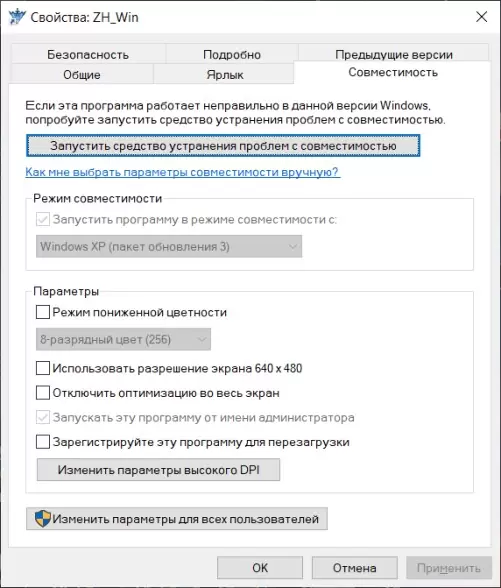
Ошибка с отсутствием файла «option ini»
- Виной данной проблемы является имя пользователя на русском. Необходимо просто изменить имя пользователя
- Проблема заключается в локализованных папок в вандрайвере (пример: C:UseruserOneDriveДокументы )
Для этого необходимо запомнить нынешний путь папки документов. Устанавливаете файл repair, запускаете его. Он сделает стандартный путь папки документы, а именно «C:Users имя пользователя Documents«. Затем просто переносите всё из старой папки документов в новую.
- Если пользователь вручную менял путь к документам на тот, что содержит кириллицу. Необходимо вручную изменить на тот, что без кириллицы. Также в последнее время у игроков часто стало пропадать соединение без ведомой на то причины. В таком случае необходимо поставить последние обновления, если у пользователя стоит Windows 10/11.
Ошибка «Direсtx 8.1»
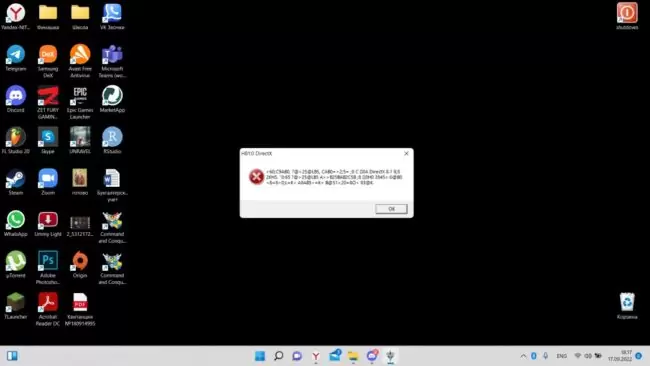
Крайне распространенная ошибка. Для её решения необходимо удалить файл dbghelp в корневой папке игры. Если не помогло, переустановите игру и повторите процедуру. (Как возможность, у вас действительно отсутствует Direсtx, но ставить именно 8.1 не обязательно. 9 или 10 тоже подойдет, хотя, как правило, при установке игры, будет установка Direсtx (об этом спросит установщик игры). Есть и другой внешний вид указания данной ошибки:
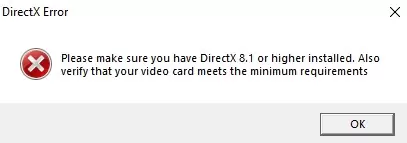
Необходимость перевести игру в оконный режим
Необходимо написать в свойствах ярлыка « -win »
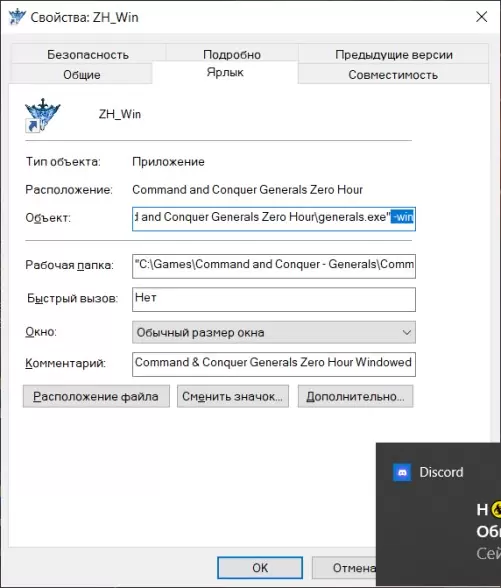
Не передвигается камера в игре через кнопку мыши
В оконном режиме игры возможность управления камерой через кнопку мыши отсутствует. Для этого необходимо поставить игру в полноэкранный режим.
Ошибка «Technical Difficulties»
В зависимости от момента появления данной ошибки, есть разные способы решения:
При запуске игры
- Эта ошибка может возникать если в Options.ini будет разрешение меньше чем 800х600 или больше чем разрешение монитора пользователя.
- Установить игру в оконном режиме
При сворачивании:
- Необходимо в файле Options.ini (папка игры) прописать разрешение на 1 пиксель меньше. Как пример: вместо 1920х1080 поставить 1919х1080 или 1920х1079.
- Установить игру в оконном режиме
Во время игры:
- Если игра вылетает через фиксированное время после старта боя на ноутбуке с процессором intel 10 и выше поколения, то нужно обновить драйвера встроенной графики.
Камера слишком низко
Для решения данной проблемы установите программу Gentool. Данная программа крайне полезна. (Ее польза будет указана ниже.) Камера поднимется незначительно, но разница будет чувствоваться. Если поднять камеру слишком высоко, влезая в файлы игры, будет происходить много «тормозов», а в худшем случае: происходить рассинхронизация между игроками. (Иными словами, вы не сможете играть с другими игроками, так как высота вашей камеры будет конфликтовать с настройками у других игроков).
РЕМАРКА: Поднять камеру высоко можно, но данная необходимость возникает крайне редко, поэтому разбирать ее не будем, так как это, в основном, для личной игры. Тут рассматриваются частые случаи.
ИИ (искусственный интеллект / бот) игры не играет на карте (не делает войска, не строит здания и т.п.)
Скорее всего ИИ не «прописан» на карте, на которой хотите сыграть. То есть создатель карты не «прописал» ИИ (нет указаний для ИИ, которые ему необходимо сделать, чтобы сражаться с игроком). Так же может отсутствовать или быть пустой папка DataScripts в корневой папке игры. Но это в случае если боты даже на официальных не работают. В таком случае, переустановите игру.
При игре с ИИ все начинает «виснуть и лагать»
Связано это с большим количеством объектов на карте (каждый юнит (танк, солдат) или здание является объектом). Также сама карта может быть «ломаная» (например, среди официальных карт по стабильности есть исключение: Twilling flame)
Как играть по сети с другими игроками?
Для игры по сети с другими игроками необходима сторонняя программа (ревора/радмин впн/геймрейнджер/хамачи). Для дальнейшей инструкции разберём самый популярный вариант – радмин впн (Radmin VPN). После установки программы необходимо:
- Включить его, нажав большую кнопку по центру. После чего необходимо подключиться к сети (Но перед этим вы можете изменить свой никнейм в программе).
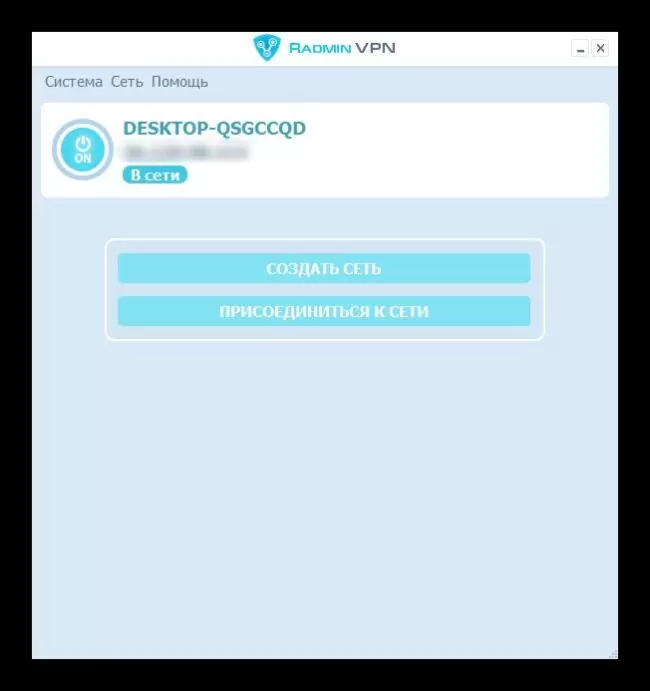
- Присоединиться к сети частной (Для присоединения общей сети, достаточно указать название игры в поисковике радмина (справа сверху) и подключиться к необходимой сети).
- Написать необходимый пароль и указать название нужной вам сети.
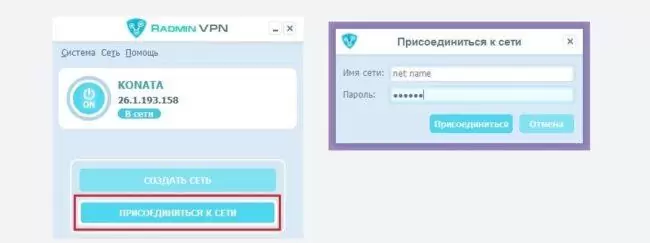
- Нажать присоединиться к сети. После необходимой настройки радмина, в опциях (настройках) игры проверить, стоит ли нужный айпи радмина (снизу справа, раздел локальная сеть ). Если стоит ip не радмина, поменять на необходимый.
- После всех настроек, заходим в играть по сети, а затем локальная сеть.
Меню (лобби) локальной сети маленькое
Установите в корневую папку игры (прежде разархивируйте) GeneralsMenu.
Текст в чате игры имеет неизвестные символы, при попытке писать на русском
В игре нет кириллицы, от чего попытка написать что-либо в чате на русском оборачивается набором непонятных символов. Для этого необходимо поставить руссификатор чата для игры в корневую папку игры.
Скачать руссификатор
Радмин лагает. Почему?
В сети радмина играет много людей, от чего происходит перегрузка, поэтому лагает. Так же это может быть связано с большим количеством сетей, в которых вы находитесь одновременно.
Не загружается матч. В лобби отсчет доходит до 1 и игрок не запускается в игру
Попробуйте перезагрузить программу, через которую вы играете по сети (как правило, радмин). Так же не будет лишним попытка добавления игры в исключения Брандмауера и стоит отключить сам Брандмауер. Если не помогает, попробуйте перезагрузить компьютер.
Если же и это не помогло, переустановите игру и перезагрузите компьютер.
После удаления мода, игра работает не корректно или вовсе не работает
Переустановите игру заново. Чтобы в будущем не было с этим проблем, создавайте копию корневой папки игры для мода на игру.
- Копируем корневую папку игры (НЕ ВЫРЕЗАЕМ КОРНЕВУЮ ПАПКУ, А КОПИРУЕМ)
- Устанавливаем в другое место на компьютере (например, диск D)
- Переименуйте копированную папку.
- Установите мод в переименованную папку
Соблюдая эту инструкцию. После удаления модификации, не будет затронуты оригинальные генералы.
Один игрок не видит другого игрока в игре, но все имеют гентул, в настройках игры стоит ip гентула
Проверьте, все ли игроки находятся в одной сети радмина. Зайдите в одну сеть.
Например, игрок А в «сеть 1», игрок Б в «сеть 1», а игрок В в «сеть 2». Игроку В необходимо подключиться к «сеть 1», чтобы можно было играть втроем.
Есть другой вариант: игрок А в «сеть 1» и в «сеть 2», игрок Б в «сеть 2», а игрок В в «сеть 2» и «сеть 3». В таком случае, игрок Б может выступать связующим звеном. Игроки А и В должны к нему присоединиться, а игрок Б создать матч.
Какие существуют аргументы командной строки для Generals Zero Hour?
Информация взята с сайта CnCSeries.ru
Открыть аргументы
-updateImages;
-jumpToFrame;
-dumpAssetUsage;
-noFPSLimit — отключает лимит FPS (на мощный компьютерах игра будет работать быстрее);
-noAGPFix — фикс для старых видеоадаптеров;
-seed;
-quickstart — отключение как анимированной заставки в главном меню, так и начальной заставки;
-constantDebug;
-winCursors — использовать стандартные курсоры Windows;
-noShellAnim;
-shellmap;
-nologo — отключить логотип EA в начале игры;
-ignoresync;
-nofx;
-noshadowvolumes;
-buildmapcache;
-forceBenchmark;
-FPUPreserve;
-noLogOrCrash;
-novideo — отключить видео заставки;
-nomusic — отключить только музыку;
-map [имя карты] — запуск игры и мгновенная загрузка указанной карты без показывания меню;
-noaudio — отключить весь звук;
-mod [.big файл] — позволяет запустить мод, содержащийся в указанном .big файле. Файл должен находится в папке ДокументыCommand and Conquer Generals Zero Hour DataКакая-то папка;
-playStats;
-scriptDebug — запуск отладчика скриптов. Параметр требует наличия соответствующего DLL-файла и записи DebugAI = yes в файле Gamedata.ini;
-particleEdit — запуск редактора частиц. Параметр требует наличия соответствующего DLL-файла и специальной карты;
-fullVersion;
-fullScreen — полноэкранный режим;
-win — оконный режим;
-xres [число] — принудительная установка разрешения экрана (размер по горизонтали);
-yres [число] — принудительная установка разрешения экрана (размер по вертикали);
-noshellmap — отключение видео заставка в главном меню;
-noshroud — отключить “туман войны”;
-lowDetail — запуск с низкой детализацией (используется для слабых компов и слабых видеокарт);
-noshaders — отключение шейдерных эффектов (используется для слабых компов и слабых видеокарт).
Ошибка 8А: = 5 =0945
Ошибка возникает при не соответствии фактического расположения папки с игрой и описании в реестре Windows. Вам надо либо переместить папку с игрой туда, где она была установлена изначально, либо изменить в реестре по пути HKEY_LOCAL_MACHINESOFTWAREWOW6432NodeElectronic ArtsEA GamesCommand and Conquer Generals Zero Hour для 64-битных версий Windows или по пути HKEY_LOCAL_MACHINESOFTWAREElectronic ArtsEA GamesCommand and Conquer Generals Zero Hour для 32-битных версий Windows строковый параметр InstallPath, указав в его значении фактический путь до папки с игрой.
Также есть программа ZH_Registery_fixer, которая сделает это автоматически. Её нужно закинуть в корневую папку игры и запустить. При этом она удаляет ветку издания The First Decade.
Ответы на вопросы по игре Генералы
Можно ли играть в 9 человек и больше?
Нет. Нельзя. Минимальное количество участников: 1 (Режим песочницы, режимные карты.), Максимальное количество участников: 8 ( Совет: для более стабильной игры, если играет более 6 человек, измените ник в игре. Он должем иметь 3 буквенных символа. Например: PROgamer123 – PG1)
Можно ли наблюдать за матчем игроков?
В онлайн игре можно, однако, если на карте уже 8 человек, то нет. Один из участников может быть наблюдателем как минимум, но тогда играть на карте сможет максимально 7, а не 8 человек.
Можно ли создавать свои карты?
Можно. Для этого есть специальная программа внутри игры. Вернее, находится она в корневой папке игры — World Builder — редактор карт для игры Command & Conquer Generals.
Принципиальна ли платная версия игры? Смогу ли я сыграть с игроками, у которых не лицензионная версия?
Нет, не принципиально. Да, сможете.
Надоели обычные матчи 1на1 и т.п. Существуют ли другие режимы?
Да. Например, миссии (Миссионные карты), карты no money (на карте практически отсутствуют ресурсы) и т.д. Как правило, такие карты можно взять в сообществе игры.

Rebuilding the options.ini file should fix this issue quickly
by Ivan Jenic
Passionate about all elements related to Windows and combined with his innate curiosity, Ivan has delved deep into understanding this operating system, with a specialization in drivers and… read more
Updated on November 21, 2022
Reviewed by
Alex Serban
After moving away from the corporate work-style, Alex has found rewards in a lifestyle of constant analysis, team coordination and pestering his colleagues. Holding an MCSA Windows Server… read more
- If you are facing issues with the Command and Conquer Generals game on Windows 10, it might be because of an outdated OS.
- The main problem with the game points to an ini file that you will need to remake.
- Another solution implies repairing the registry so read on to learn how to do that.

To fix various gaming problems, we recommend Restoro Repair Tool:This software will repair common computer errors known to cause issues during gaming sessions: broken or corrupted DLLs, system files that need to run along with the game components but ceases to respond, and common registry values that may get damaged. Keep all these issues away now in 3 easy steps:
- Download Restoro PC Repair Tool that comes with Patented Technologies (patent available here).
- Click Start Scan to find broken files that are causing the problems.
- Click Repair All to fix issues affecting your computer’s security and performance
- Restoro has been downloaded by 0 readers this month.
Command and Conquer Generals is a popular real-time strategy game released back in 2003, so it’s expected to have some issues with Windows 10.
If you’re having problems with Command and Conquer Generalspan on Windows 10, you should have a closer look at our solutions.
Why is Command and Conquer Generals not working on Windows 10?
There are a series of factors why Command and Conquer Generals shows error in Windows 10. Some of the causes of this issue are:
- Outdated PC: If Generals Zero Hour crash on startup Windows 10, it might be because your PC is outdated. You need to update it to the latest version to fix this problem.
- Wrong registry setting: At times, this issue might be some entries in the Registry Editor do not have the right value. The solution here is to tweak these registry values.
- Issues with user profile: Some users complain that the Command and Conquer Generals stuck at the loading screen issue is down to their user profile. You should create a new user profile to solve this.
How can I fix Command and Conquer Generals problems on Windows 10?
1. Create a new options.ini file
- Go to the following folder:
C:/Users/username/Documents/Command and Conquer Generals/ Data - Right-click anywhere inside it, select New > Text document.
- Name the file options.
- Now, paste the following into it:
- AntiAliasing = 1
- CampaignDifficulty = 0
- DrawScrollAnchor =
- FirewallBehavior = 1
- FirewallNeedToRefresh = FALSE
- FirewallPortAllocationDelta = 0
- GameSpyIPAddress = 10.0.0.2
- Gamma = 50
- IPAddress = 10.0.0.2
- IdealStaticGameLOD = Low
- LanguageFilter = false
- MoveScrollAnchor =
- MusicVolume = 0
- Resolution = 1024 768
- Retaliation = yes
- SFX3DVolume = 79
- SFXVolume = 71
- ScrollFactor = 16
- SendDelay = no
- StaticGameLOD = High
- UseAlternateMouse = no
- UseDoubleClickAttackMove = no
- VoiceVolume = 70
- Save the file and change the extension of your file from .txt to .ini (To do this, you must enable file extensions for known type of files).
- After creating a new options.ini file you can patch the game to version 1.04 if you want.
- Try starting the game and see if it works.
One of our readers also recommended changing the resolution settings in the options.ini file but creating a new file as instructed in this procedure will also change the resolution.
2. Delete the dbghelp.dll file
- Open the File Explorer and navigate to the path below:
C:Program Files (x86)Origin GamesCommand and Conquer Generals Zero Hour - Open either of the Command and Conquer General & Zero Hour folders and right-click the dbghelp.dll file.
- Now, select the Delete option.
If you are facing the Command and Conquer Generals Directx 8.1 error on Windows 10, the steps below should help you fix it.
3. Install the Genpatcher
- Press the Windows key, type virus, and select the Virus & threat protection option.
- Click Manage settings.
- Toggle the switch for Real-time protection backward to disable it. If you have any other third-party antivirus, make sure you disable it.
- Now, download the launch Genpatcher.
- Finally, click the Apply fixes button to fix all issues with the game.
The Genpatcher is a tool designed to fix Command and Conquer Generals error on Windows 10 and Windows 11. Running this tool has helped many users to play the game, so make sure you try it too.
- Mic Works in Discord but not in Game: 6 Methods to Fix it
- Elden Ring Widescreen: Fix it With These Solutions
- 5 Ways to Fix High CPU Usage on Battlefield 4
- How to Fix Fallout New Vegas Out of Memory Error in 2 Steps
- 5 Ways to Fix the Vulkan Driver Error on No Man’s Sky
4. Update Windows 10
- Press the Windows key + I to open the Settings app and select the Update & Security option.
- Click the Check for updates button.
- Download and install any available update.
5. Modify your registry
- Press Windows key + R, enter regedit, and Click OK.
- In the left pane, navigate to the following path:
HKEY_LOCAL_MACHINE/SYSTEM/CurrentControlSet/Services/secdrv - In the right pane, double-click the secdrv DWORD.
- Set its Value data to 2 and click OK to save changes.
- Close the Registry Editor.
Some PC issues are hard to tackle, especially when it comes to corrupted repositories or missing Windows files. If you are having troubles fixing an error, your system may be partially broken.
We recommend installing Restoro, a tool that will scan your machine and identify what the fault is.
Click here to download and start repairing.
After doing that, check if the problem is resolved. Keep in mind that this solution won’t work for you unless you can access the key from Step 2. If you don’t have this key on your PC, you can just skip this solution.
6. Use Command Prompt
- Click the Start icon, type cmd, and click on Run as administrator under Command Prompt.
- Type the command below and press Enter to run it:
sc config secdrv start= auto - Finally, wait for the command to finish running and try the game alone.
7. Run the game in Compatibility mode
- Locate Command and Conquer Generals shortcut, right-click it and choose Properties from the menu.
- Now, go to Compatibility tab and check Run this program in compatibility mode for.
- Select Windows XP from the list and check Run this program as an administrator.
- Now click Apply and OK to save the changes.
Compatibilty mode is used to run old programs on modern PCs. And since the Command and Conquer Generals game is pretty old, this should fix the error on Windows 10.
8. Copy the game files
- Go to the game’s installation directory.
- Locate game.dat file and create a copy of that file in the same directory.
- Now, right-click the original game.dat file and select Delete.
- Rename the copied game.dat file to game.dat.
- Now locate generals.exe, create a copy, remove the original and rename the copy to generals.exe.
After doing that, try to start the game again. Several users reported that this solution helped them fix the Command and Conquer Generals issue on Windows 10. So, feel free to try it out.
9. Create a new user profile
- Open the Settings app and go to the Accounts section.
- In the left pane, select Family & other people. In the right pane, choose Add someone else to this PC.
- Now select I don’t have this person’s sign-in information.
- Now choose Add a user without a Microsoft account.
- Enter the desired name and click Next.
After doing that, switch to a new user profile and try to install Command and Conquer Generals again.
We have come to the end of this guide. With the information in this guide, you should be able to fix issues with Command and Conquer Generals on Windows 10.
If you are facing the issues like Steam games won’t launch on Windows 10, check our detailed guide to fix it easily.
Feel free to let us know the solution that helped you fix this issue in the comments below.
Newsletter
Rebuilding the options.ini file should fix this issue quickly
by Ivan Jenic
Passionate about all elements related to Windows and combined with his innate curiosity, Ivan has delved deep into understanding this operating system, with a specialization in drivers and… read more
Updated on November 21, 2022
Reviewed by
Alex Serban
After moving away from the corporate work-style, Alex has found rewards in a lifestyle of constant analysis, team coordination and pestering his colleagues. Holding an MCSA Windows Server… read more
- If you are facing issues with the Command and Conquer Generals game on Windows 10, it might be because of an outdated OS.
- The main problem with the game points to an ini file that you will need to remake.
- Another solution implies repairing the registry so read on to learn how to do that.

To fix various gaming problems, we recommend Restoro Repair Tool:This software will repair common computer errors known to cause issues during gaming sessions: broken or corrupted DLLs, system files that need to run along with the game components but ceases to respond, and common registry values that may get damaged. Keep all these issues away now in 3 easy steps:
- Download Restoro PC Repair Tool that comes with Patented Technologies (patent available here).
- Click Start Scan to find broken files that are causing the problems.
- Click Repair All to fix issues affecting your computer’s security and performance
- Restoro has been downloaded by 0 readers this month.
Command and Conquer Generals is a popular real-time strategy game released back in 2003, so it’s expected to have some issues with Windows 10.
If you’re having problems with Command and Conquer Generalspan on Windows 10, you should have a closer look at our solutions.
Why is Command and Conquer Generals not working on Windows 10?
There are a series of factors why Command and Conquer Generals shows error in Windows 10. Some of the causes of this issue are:
- Outdated PC: If Generals Zero Hour crash on startup Windows 10, it might be because your PC is outdated. You need to update it to the latest version to fix this problem.
- Wrong registry setting: At times, this issue might be some entries in the Registry Editor do not have the right value. The solution here is to tweak these registry values.
- Issues with user profile: Some users complain that the Command and Conquer Generals stuck at the loading screen issue is down to their user profile. You should create a new user profile to solve this.
How can I fix Command and Conquer Generals problems on Windows 10?
1. Create a new options.ini file
- Go to the following folder:
C:/Users/username/Documents/Command and Conquer Generals/ Data - Right-click anywhere inside it, select New > Text document.
- Name the file options.
- Now, paste the following into it:
- AntiAliasing = 1
- CampaignDifficulty = 0
- DrawScrollAnchor =
- FirewallBehavior = 1
- FirewallNeedToRefresh = FALSE
- FirewallPortAllocationDelta = 0
- GameSpyIPAddress = 10.0.0.2
- Gamma = 50
- IPAddress = 10.0.0.2
- IdealStaticGameLOD = Low
- LanguageFilter = false
- MoveScrollAnchor =
- MusicVolume = 0
- Resolution = 1024 768
- Retaliation = yes
- SFX3DVolume = 79
- SFXVolume = 71
- ScrollFactor = 16
- SendDelay = no
- StaticGameLOD = High
- UseAlternateMouse = no
- UseDoubleClickAttackMove = no
- VoiceVolume = 70
- Save the file and change the extension of your file from .txt to .ini (To do this, you must enable file extensions for known type of files).
- After creating a new options.ini file you can patch the game to version 1.04 if you want.
- Try starting the game and see if it works.
One of our readers also recommended changing the resolution settings in the options.ini file but creating a new file as instructed in this procedure will also change the resolution.
2. Delete the dbghelp.dll file
- Open the File Explorer and navigate to the path below:
C:Program Files (x86)Origin GamesCommand and Conquer Generals Zero Hour - Open either of the Command and Conquer General & Zero Hour folders and right-click the dbghelp.dll file.
- Now, select the Delete option.
If you are facing the Command and Conquer Generals Directx 8.1 error on Windows 10, the steps below should help you fix it.
3. Install the Genpatcher
- Press the Windows key, type virus, and select the Virus & threat protection option.
- Click Manage settings.
- Toggle the switch for Real-time protection backward to disable it. If you have any other third-party antivirus, make sure you disable it.
- Now, download the launch Genpatcher.
- Finally, click the Apply fixes button to fix all issues with the game.
The Genpatcher is a tool designed to fix Command and Conquer Generals error on Windows 10 and Windows 11. Running this tool has helped many users to play the game, so make sure you try it too.
- Mic Works in Discord but not in Game: 6 Methods to Fix it
- Elden Ring Widescreen: Fix it With These Solutions
- 5 Ways to Fix High CPU Usage on Battlefield 4
- How to Fix Fallout New Vegas Out of Memory Error in 2 Steps
4. Update Windows 10
- Press the Windows key + I to open the Settings app and select the Update & Security option.
- Click the Check for updates button.
- Download and install any available update.
5. Modify your registry
- Press Windows key + R, enter regedit, and Click OK.
- In the left pane, navigate to the following path:
HKEY_LOCAL_MACHINE/SYSTEM/CurrentControlSet/Services/secdrv - In the right pane, double-click the secdrv DWORD.
- Set its Value data to 2 and click OK to save changes.
- Close the Registry Editor.
Some PC issues are hard to tackle, especially when it comes to corrupted repositories or missing Windows files. If you are having troubles fixing an error, your system may be partially broken.
We recommend installing Restoro, a tool that will scan your machine and identify what the fault is.
Click here to download and start repairing.
After doing that, check if the problem is resolved. Keep in mind that this solution won’t work for you unless you can access the key from Step 2. If you don’t have this key on your PC, you can just skip this solution.
6. Use Command Prompt
- Click the Start icon, type cmd, and click on Run as administrator under Command Prompt.
- Type the command below and press Enter to run it:
sc config secdrv start= auto - Finally, wait for the command to finish running and try the game alone.
7. Run the game in Compatibility mode
- Locate Command and Conquer Generals shortcut, right-click it and choose Properties from the menu.
- Now, go to Compatibility tab and check Run this program in compatibility mode for.
- Select Windows XP from the list and check Run this program as an administrator.
- Now click Apply and OK to save the changes.
Compatibilty mode is used to run old programs on modern PCs. And since the Command and Conquer Generals game is pretty old, this should fix the error on Windows 10.
8. Copy the game files
- Go to the game’s installation directory.
- Locate game.dat file and create a copy of that file in the same directory.
- Now, right-click the original game.dat file and select Delete.
- Rename the copied game.dat file to game.dat.
- Now locate generals.exe, create a copy, remove the original and rename the copy to generals.exe.
After doing that, try to start the game again. Several users reported that this solution helped them fix the Command and Conquer Generals issue on Windows 10. So, feel free to try it out.
9. Create a new user profile
- Open the Settings app and go to the Accounts section.
- In the left pane, select Family & other people. In the right pane, choose Add someone else to this PC.
- Now select I don’t have this person’s sign-in information.
- Now choose Add a user without a Microsoft account.
- Enter the desired name and click Next.
After doing that, switch to a new user profile and try to install Command and Conquer Generals again.
We have come to the end of this guide. With the information in this guide, you should be able to fix issues with Command and Conquer Generals on Windows 10.
If you are facing the issues like Steam games won’t launch on Windows 10, check our detailed guide to fix it easily.
Feel free to let us know the solution that helped you fix this issue in the comments below.
Newsletter
Command and Conquer Generals — популярная онлайн-стратегия, выпущенная еще в 2003 году, поэтому проблемы с виндовс 10 ожидаемы.

Способы исправления
Создайте новый файл options.ini
- Перейдите в папку C: Users username Documents Command and Conquer Generals.
- Внутри создайте новый текстовый файл с параметрами и вставьте в него следующее:
AntiAliasing = 1
CampaignDifficulty = 0
DrawScrollAnchor =
FirewallBehavior = 1
FirewallNeedToRefresh = FALSE
FirewallPortAllocationDelta = 0
GameSpyIPAddress = 10.0.0.2
Gamma = 50
IPAddress = 10.0.0.2
IdealStaticGameLOD = Low
LanguageFilter = false
MoveScrollAnchor =
MusicVolume = 0
Resolution = 1024 768
Retaliation = yes
SFX3DVolume = 79
SFXVolume = 71
ScrollFactor = 16
SendDelay = no
StaticGameLOD = High
UseAlternateMouse = no
UseDoubleClickAttackMove = no
VoiceVolume = 70
Сохраните файл и измените расширение с «.txt» на «.ini». Для этого необходимо включить расширения для известных типов файлов.
- Щелкните правой кнопкой мыши «options.txt» и выберите «Переименовать» из списка.
- Переименуйте его из «options.txt» в «options.ini».
Купить Ultimate Collection
Если у вас игра на диске, то она не запустится из-за проблем совместимости. Единственным решением является покупка Ultimate Collection или цифровой версии. Цифровая версия не имеет таких ограничений, как версия компакт-диска.
Обновить Windows 10
- Откройте приложение «Настройки». Комбинация Windows Key + I.
- Когда откроется приложение «Настройки», перейдите к разделу «Обновление и безопасность».
- Вы увидите статус своего ПК и последний раз, когда вы проверили наличие обновлений. Нажмите кнопку Проверить наличие обновлений.
- ОС проверяет наличие обновлений и загружает их в фоновом режиме. Когда ваш компьютер обновится, проверьте, не исчезла ли проблема.
Измените свой реестр
- Нажмите клавишу Windows + R и введите regedit. Нажмите «ОК» или «Ввод».
- Войдите в систему с правами администратора и повторите попытку.
- На левой панели перейдите в HKEY_LOCAL_MACHINE SYSTEM CurrentControlSet Services secdrv.
- В правой панели вы увидите secdrv DWORD, дважды щелкните его, чтобы открыть его свойства.
- Задайте свои значения, затем нажмите «ОК», чтобы сохранить изменения.
- Закрыть редактор реестра.
Используйте командную строку
- Нажмите Windows Key + X, чтобы открыть меню Win + X. Выберите «Командная строка» («Администратор») из списка результатов.
- Когда откроется окно командной строки, введите «sc config secdrv start = auto» далее Enter.
Запустите игру в режиме совместимости
- Найдите Command and Conquer, щелкните правой кнопкой мыши и выберите «Свойства».
- Перейдите во вкладку Совместимость, установите флажок Запустить эту программу в режиме совместимости. Выберите виндовс из списка и установите флажок Запустить эту программу с правами администратора. Кликните «Применить», «ОК», чтобы сохранить изменения.
Скопируйте файлы игры
- Перейдите в каталог установки.
- Найдите game.dat, создайте его копию в том же каталоге.
- Удалите исходный game.dat.
- Переименуйте скопированный файл game.dat в game.dat.
- Найдите generals.exe, создайте копию, удалите оригинал, переименуйте копию в generals.exe.
Создайте новый профиль пользователя
- Откройте «Настройки», перейдите к разделу «Аккаунты».
- Найдите на левой панели «Семья и другие пользователи». Выберите «Добавить пользователя для этого компьютера»
- Выберите пункт «У меня нет данных входа этого человека».
- Далее «Добавить пользователя без учетной записи Microsoft».
- Введите имя, нажмите «Далее».

Готовый файл для установки и полноценного запуска этой известной стратегии Generals на современных операционных системах. Зачем устанавливать win xp, если можно играть в эту серию стратегий и на новых операционных системах, таких как виндовс 7 и даже 10-ке. Хотя в нём нет особой нужды, если вы скачиваете Repack версию Generals от механиков, в которой уже всё устанавливается и запускается как надо.

Основной файл влияющий на запуск и полноценную игру, это конечно же Options.ini, который не может самовольно установится на версиях ОС windows Seven и выше, хотя и win vista сюда тоже относится. С помощью этого же файла, можно настраивать разрешение экрана, которого просто нету в самих видео настройках. Такое разрешение экрана как 1920×1080 вы не сможете выставить через саму игру, но через файл options.ini запросто получится.

Многие из вас интересуются, а стоит ли тратить время на эту игру, ведь она очень старая и уже не подходит под новые операционные системы. Ответим просто и понятно, все кто любят хорошие стратегии, зачастую не смотрят на внешнюю картинку. Главное это геймплей и возможность запуска на Windows 7 или 10-й ОС, а это можно сделать с помощью специальный ini файлов, которые есть в игре Command & Conquer: Generals от Механиков. Либо, вы можете воспользоваться дополнительными файлами с нашего сайта, которые помогают исправить ситуацию с запуском на Windows 7 и не только.
Скачать архив запуска Generals ZH на Win 7 — 10
Серия стратегий Command & Conquer имеет подразделения, которые делятся на основные части, такие как «Tiberium» и «Red Alert», а уже потом нами известная «Generals Series». Современная молодёжь в первую очередь обращает на графическую оболочку, а уже потом на геймплей и отсутствие багов, но более старшее поколение помнят менее привлекательную на сегодняшний день графику, но супер реализацию геймплея и проработку множества деталей. В 2003 и 2004 году компьютерная стратегия C&C Generals, вошла в номинацию лучшая RTS.

В начале 2002 года и по 2003 год были разработаны и выпущены в свет такие знаменитые и на тот день лучшие военные стратегии под кодовым названием «Генералы» и его аддон под именем «Час Расплаты». Сегодня в эпоху более современных операционных систем, таких как Windows 10, а так же чуть более старых, но актуальных Виндовс 7 и 8.1 эта игра не запускается или работает некорректно. Есть актуальное и полностью рабочее решение, которое исправляет проблему запуска и делает работу игры совместимой с новыми операционными системами.
Решение проблемы заключается в файле options.ini, то есть неком конфиге, который хранится и создаётся изначальной самой игрой в папке «мои документы», но на новых ОС у неё не хватает прав и путь отличается до этой папки, в отличии от Windows XP на которой эта игра изначально работает в совершенстве. Установка очень простая и не требует каких то более продвинутых знаний от игроков, а хватает обычного знания как установить игру по умолчанию.
Command and Conquer Generals — популярная стратегическая игра в реальном времени, выпущенная в 2003 году, поэтому ожидается, что у нее будут некоторые проблемы с Windows 10.
Если у вас возникли проблемы с командами Command and Conquer Generals в Windows 10, вам следует поближе взглянуть на наши решения.
Как я могу решить проблемы с Command and Conquer: Generals?
Command and Conquer Generals — отличная игра, но многие пользователи Windows 10 сообщили, что не могут запустить ее на своем ПК. У этой игры также есть другие проблемы с Windows 10, и вот список проблем, о которых сообщили другие пользователи:
- Генералы командования и завоевания Zero Hour не запускается — многие пользователи сообщали, что пакет расширения Zero Hour вообще не запускается на их ПК. Если у вас возникла эта проблема, не стесняйтесь попробовать любое решение из этой статьи.
- Генералы Command and Conquer не запускаются — если игра не запускается, убедитесь, что ваша игра и Windows 10 обновлены. Установка последних обновлений должна устранить все проблемы несовместимости, которые могут возникнуть у вас с игрой.
- Генералы Command and Conquer, пожалуйста войдите в систему с правами администратора и попробуйте снова — эта проблема может появиться, если вы не используете учетную запись администратора для запуска игры. Чтобы решить эту проблему, вы можете просто создать новую учетную запись администратора или просто заставить игру работать с правами администратора.
- Генералы командования и завоевания Zero Hour открывается, затем закрывается, черный экран затем выходит — это общая проблема как с Command, так и Conquer Generals и расширением Zero Hour. Чтобы решить эту проблему, вам нужно изменить файл options.ini. Многие пользователи сообщили, что это работает для них, поэтому обязательно попробуйте.
- Командование Command and Conquer. Вы столкнулись с серьезной ошибкой. Иногда вы можете встретить это сообщение об ошибке при попытке запустить Command and Conquer. Если это произойдет, вы можете рассмотреть возможность покупки Command и Conquer Ultimate Collection.
- Генералы Command and Conquer продолжают минимизироваться — это еще одна распространенная ошибка, о которой сообщили пользователи. Тем не менее, вы можете решить эту проблему, просто запустив игру в режиме совместимости.
Если вы хотите решить проблемы с Command и Conquer Generals в Windows 10, вы можете попробовать одно из этих решений.
Решение 1. Создайте новый файл options.ini
Первое, что мы собираемся сделать, это немного изменить один игровой файл. Вот именно то, что вам нужно сделать:
- Перейдите в папку C: Users username Documents Command and Conquer Generals.
- Внутри него создайте новый текстовый файл с именем options и вставьте в него следующее:
- АнтиАлизинг = 1
- CampaignDifficulty = 0
- DrawScrollAnchor =
- FirewallBehavior = 1
- FirewallNeedToRefresh = FALSE
- FirewallPortAllocationDelta = 0
- GameSpyIPAddress = 10.0.0.2
- Гамма = 50
- IP-адрес = 10.0.0.2
- IdealStaticGameLOD = Низкий
- LanguageFilter = false
- MoveScrollAnchor =
- MusicVolume = 0
- Разрешение = 1024 768
- Возмездие = да
- SFX3DVolume = 79
- SFXVolume = 71
- ScrollFactor = 16
- SendDelay = нет
- StaticGameLOD = Высокий
- UseAlternateMouse = нет
- UseDoubleClickAttackMove = нет
- VoiceVolume = 70
- Сохраните файл и измените расширение вашего файла с.txt на.ini. Для этого необходимо включить расширения файлов для известных типов файлов. Щелкните правой кнопкой мыши файл options.txt и выберите « Переименовать» из списка. Теперь переименуйте его из options.txt в options.ini.
- После создания нового файла options.ini вы можете установить патч к версии 1.04, если хотите.
- Попробуйте запустить игру и посмотреть, работает ли она.
Для лучшего игрового процесса мы рекомендуем скачать Game Fire (бесплатно). Это поможет с различными игровыми проблемами, такими как зависания, сбои, низкий FPS, лаги и медленный ПК.
Решение 2 — Купить Командуйте и Завоевывайте Ultimate Collection
Если у вас есть Command и Conquer Generals на компакт-диске, ваша игра может не работать на Windows 10 из-за некоторых проблем совместимости, и тогда единственное решение — это купить Command and Conquer Ultimate Collection или просто купить цифровую версию.
Цифровая версия не имеет таких же ограничений и проблем, как версия на CD.
Проблемы совместимости распространены в Windows 10, особенно в старых играх. Но большинство разработчиков до сих пор не выпустили официальное слово, если их «старые» игры станут совместимыми с новейшей операционной системой Microsoft.
Однако, если ничего не помогает, вы всегда можете запустить Command и Conquer Generals на виртуальной машине. Если вы заинтересованы в лучших виртуальных машинах для Windows 10, ознакомьтесь с этой статьей.
Если генералы Command и Conquer не будут работать на вашем ПК с Windows 10, вы можете попробовать обновить его. Несмотря на то, что Windows 10 является надежной операционной системой, могут возникать определенные ошибки и сбои.
Microsoft усердно работает над исправлением этих ошибок, и если вы хотите, чтобы на вашем компьютере не было ошибок, важно постоянно обновлять его.
Чтобы упростить задачу, Windows 10 уже автоматически проверяет наличие обновлений, поэтому вам не придется делать это вручную. Однако из-за определенных ошибок вы можете пропустить важное обновление.
С другой стороны, вы всегда можете проверить наличие обновлений вручную, выполнив следующие действия:
- Откройте приложение «Настройки». Вы можете сделать это быстро, нажав сочетание клавиш Windows + I.
- Когда откроется приложение «Настройки», перейдите в раздел « Обновление и безопасность ».
- Теперь вы увидите состояние вашего ПК и последний раз, когда вы проверяли наличие обновлений. Нажмите кнопку Проверить наличие обновлений.
Теперь Windows проверит наличие обновлений и загрузит их в фоновом режиме. После загрузки обновлений они будут установлены, как только вы перезагрузите компьютер. Как только ваш компьютер обновится, убедитесь, что проблема все еще появляется.
Если у вас возникли проблемы при проверке обновлений или если кнопка Проверить наличие обновлений отсутствует, обратитесь к этому руководству, чтобы убедиться, что вы быстро решите проблему.
Решение 4 — Изменить ваш реестр
По словам пользователей, вы не можете запускать генералы Command and Conquer на вашем ПК, потому что функция SafeDisc DMR отключена. Однако вы можете включить эту функцию, внеся несколько изменений в свой реестр. Для этого выполните следующие действия:
- Нажмите Windows Key + R и введите regedit. Нажмите OK или нажмите Enter.
- На левой панели перейдите к HKEY_LOCAL_MACHINE SYSTEM CurrentControlSet Services secdrv.
- На правой панели вы должны увидеть secdrv DWORD, дважды щелкните по нему, чтобы открыть его свойства.
- Установите для параметра «Значение» значение 2 и нажмите кнопку « ОК», чтобы сохранить изменения.
- Закройте редактор реестра.
После этого проверьте, решена ли проблема. Помните, что это решение не будет работать для вас, если вы не сможете получить доступ к ключу из шага 2. Если у вас нет этого ключа на вашем компьютере, вы можете просто пропустить это решение.
Решение 5. Используйте командную строку
Если генералы Command и Conquer не будут работать на вашем ПК, вы можете решить эту проблему, просто запустив одну команду из командной строки. Для этого просто выполните следующие действия:
- В поле поиска Windows введите cmd, щелкните правой кнопкой мыши первый результат и выберите Запуск от имени администратора.
- Когда откроется командная строка, введите sc config secdrv start = auto и нажмите Enter, чтобы запустить ее.
После этого вы сможете запустить Command and Conquer на своем ПК.
Решение 6 — Запустите игру в режиме совместимости
Windows 10 — это новая операционная система, и иногда старые приложения могут некорректно работать с ней. К счастью, в Windows есть полезная функция, называемая режимом совместимости, которая может решить эту проблему.
Эта функция позволяет вам запускать более старые приложения на вашем компьютере и может помочь вам с некоторыми более старыми приложениями. Чтобы использовать режим совместимости, выполните следующие действия:
- Найдите ярлык Command and Conquer Generals, щелкните его правой кнопкой мыши и в меню выберите « Свойства».
- Теперь перейдите на вкладку « Совместимость » и установите флажок « Запустить эту программу в режиме совместимости для». Выберите Windows XP из списка и установите флажок Запускать эту программу от имени администратора. Теперь нажмите Apply и OK, чтобы сохранить изменения.
После этого попробуйте снова запустить Command and Conquer и проверить, сохраняется ли проблема. Хотя режим совместимости является полезной функцией, он не является универсальным решением, поэтому он может не решить вашу проблему с помощью Command and Conquer.
Решение 7 — Скопируйте файлы игры
По словам пользователей, им удалось решить проблему с генералами Command и Conquer, просто скопировав пару игровых файлов. Это звучит как своеобразное решение, но несколько пользователей сообщили, что оно работает, поэтому вы можете попробовать его.
Чтобы выполнить это решение, сделайте следующее:
- Перейдите в каталог установки игры.
- Найдите файл game.dat и создайте копию этого файла в том же каталоге.
- Теперь удалите оригинальный файл game.dat.
- Переименуйте скопированный файл game.dat в game.dat.
- Теперь найдите файл generals.exe, создайте копию, удалите оригинал и переименуйте копию в файл generals.exe.
После этого попробуйте запустить игру снова. Несколько пользователей сообщили, что это решение работает для них, поэтому не стесняйтесь попробовать его.
Решение 8 — Создать новый профиль пользователя
По словам пользователей, вы можете решить эту проблему, просто создав новый профиль пользователя. Иногда ваш профиль пользователя может быть поврежден, вызывая эту и многие другие проблемы. Чтобы создать новый профиль пользователя, просто сделайте следующее:
- Откройте приложение «Настройки» и перейдите в раздел « Аккаунты ».
- На левой панели выберите Семья и другие люди. На правой панели выберите Добавить кого-то еще к этому ПК.
- Теперь выберите У меня нет информации для входа этого человека.
- Теперь выберите Добавить пользователя без учетной записи Microsoft.
- Введите желаемое имя и нажмите Далее.
После этого переключитесь на новый профиль пользователя и попробуйте снова установить Command and Conquer Generals. Если у вас возникли проблемы с вашей учетной записью Microsoft, посмотрите здесь, чтобы решить их.
Вы также испытываете проблемы со старыми играми в Windows 10? И есть ли какая-нибудь игра, в которую вы не сможете играть после обновления? Сообщите нам в комментариях.
Не забудьте оставить там любые другие вопросы, которые у вас могут возникнуть, и мы обязательно рассмотрим.
ЧИТАЙТЕ ТАКЖЕ:
- Исправлено: невозможно запускать игры Steam в Windows 10
- Исправлено: высокая задержка / пинг в играх после обновления до Windows 10
- Включить низкие тени в играх, чтобы увеличить FPS
- При игре в игры экран становится черным: 4 решения, чтобы быстро это исправить
- Как установить / перенести игры Steam на SSD
Примечание редактора: этот пост был первоначально опубликован в декабре 2015 года и с тех пор был полностью переработан и обновлен для обеспечения свежести, точности и полноты.
Короче чуваки, ВСЕ перепробывал, менял разрешение в файле, удалял файл option.ini, переустанавливал разные версии игр, пытался директ икс старый ставить…ноль по фазе короче, всегда вылазила ошибка DirectX H81:0 , в итоге что я нашел в комментах у одного чувака, надо УДАЛИТЬ в папке где установлена игра файл dbghelp.dll , и сможете играть.
- пожаловаться
- скопировать ссылку
Odinn89
Чел реально все что до тебя предлагали перепробывал толку нет сделал как ты сказал (удалил dbghelp.dll) все запустилось
Пришлось восстанавливать учетку на ПГ чтоб те спасибо написать )
Короче спасибо у меня стартанула
- пожаловаться
- скопировать ссылку
Odinn89
Человечище!!! Спасибо огромное. всё перепробовал, что только не делал и не шаманил, помогло только удаление файла dbghelp.dll
Не партесь с файлом оптионс, просто удаляйте этот файл и играйте.
- пожаловаться
- скопировать ссылку
Odinn89
Вот все перепробовал, у себя на ноуте сразу пошло (только надо было options.ini подсунуть), а у друга на ноуте никак.. только удаление dbghelp.dll помогло!) Спасибо тебе, человечешко, прям выручил, ух!)) Спасибо из 2020 года)))
- пожаловаться
- скопировать ссылку
Odinn89
Слушай… Реально помогло! Огромнейшее спасибо….
Как только удалил dbghelp.dll
игра с первого раза стартанула… и без нареканий ._.
\во я лох… весь интернет перерыл, а тут просто тупо что-то удалить и всё.
Я уже задолбался искать способ
- пожаловаться
- скопировать ссылку
HeaD_KraB
Боже спасибо дай бог тебе здоровьячка !!!!!))))
- пожаловаться
- скопировать ссылку
Вообщем так. Запустил генералов. Вылетела ошибка H81:0. Почитал тут, удалил файл Options.ini. После чего появилась другая ошибка ( прекращена работа Game.dat) чутка подумав… Вернул файл Options.ini, открыл его и изменил значения Resolution= 800 600, сохранил. Запустил игру, всё включилось. Потом вышел поставил нужное мне разрешение=). Так же бывают проблемы когда скачиваешь генералов, устанавливаешь а они вовсе не включаются. Тогда где-то на просторах интернета ищи файл Options.ini и скачивайте. Создавайте папку по адресу Мой компьютер\Диск С (если один, если два то исполнительный)\ Имя пользователя( у меня например Константин пс)\мои документы. И в этой папке создаёте папку генералов пихаете в неё файл и включаете генералов.
Лично мой адрес выглядит так
C:\Users\Константин\Documents\Command and Conquer Generals Zero Hour Data.
Удачи! =)
- пожаловаться
- скопировать ссылку
exzosoft
схема не канает.
перепробывал всё из всех гайдов) тоже самое выкидует
- пожаловаться
- скопировать ссылку
exzosoft
чтоб я без тебя делал, помогло, спасибо.
- пожаловаться
- скопировать ссылку
DarKaggeпопробуй и в опциях 800 600 и удали этот хелпер, должно включиться, я тоже перепробовал все, но после 2х изменений получилось
- пожаловаться
- скопировать ссылку
- пожаловаться
- скопировать ссылку
exzosoft
ну ты даешь чувак, смотрю на дату капсула времени
- пожаловаться
- скопировать ссылку
КТО С ЭТОЙ ОШИБКОЙ СТОЛКНУЛСЯ ДЕЛАЙТЕ ВОТ ТАК
Вообщем так. Запустил генералов. Вылетела ошибка H81:0. Почитал тут, удалил файл Options.ini. После чего появилась другая ошибка ( прекращена работа Game.dat) чутка подумав… Вернул файл Options.ini, открыл его и изменил значения Resolution= 800 600, сохранил. Запустил игру, всё включилось. Потом вышел поставил нужное мне разрешение=). Так же бывают проблемы когда скачиваешь генералов, устанавливаешь а они вовсе не включаются. Тогда где-то на просторах интернета ищи файл Options.ini и скачивайте. Создавайте папку по адресу Мой компьютер\Диск С (если один, если два то исполнительный)\ Имя пользователя( у меня например Константин пс)\мои документы. И в этой папке создаёте папку генералов пихаете в неё файл и включаете генералов.
Лично мой адрес выглядит так
C:\Users\Константин\Documents\Command and Conquer Generals Zero Hour Data.
Удачи! =)
спасибо этому парню exzosoft
- пожаловаться
- скопировать ссылку
админы или создатели исправте все вылеты и ошибки в игре чтобы можно было поиграть на винде 7
- пожаловаться
- скопировать ссылку
Всем Привет!Вообщем была такая же ошибка с directx.Исправление ошибки: Открываем файл Options.ini, и изменяем значение в Resolution = на свое разрешение экрана! Например: У меня стоит разрешение монитора 1920 на 1080, изменяю Resolution = 1024 768 на Resolution = 1920 1080!После этого у меня запустилась без проблем! Win 7 x64
- пожаловаться
- скопировать ссылку
- пожаловаться
- скопировать ссылку
Тюма
Крассаучег, всё пошло на ура, спасибо
- пожаловаться
- скопировать ссылку
Всем спасибо, разобрался…
- пожаловаться
- скопировать ссылку
Нужно удалить файл Options.ini из папки Мои документы\Command and Conquer Generals Zero Hour Data\
- пожаловаться
- скопировать ссылку
Внимание! В документах должны быть два файла! «Options» (документ с ярлыком в виде шестеренки) и «Options ini» (простой тестовый документ, копия предыдущего документа!) Важно! поставить в этих доках Resolution = 800 600 (разрешение экрана) именно так! И главное удалить файл «dbghelp.dill» в корневой папке игры! P.S. заработала на винде 10. Если помогло плюсаните! что бы остальные видели.
- пожаловаться
- скопировать ссылку
JDM_Power
Благодарю, именно это помогло)
- пожаловаться
- скопировать ссылку
Спасибо тебе огромное! Помогло решить проблему
- пожаловаться
- скопировать ссылку
Если же Вам не помогло удаление dbhelp, не помогло изменение разрешения в файле Options
Откройте свойства ярлыка и добавьте в поле Объект » -win»(через пробел без кавычек)
Затем настройте разрешение вручную в файле Options

- пожаловаться
- скопировать ссылку
- пожаловаться
- скопировать ссылку
а ето может быти иза отсуствии звука?
- пожаловаться
- скопировать ссылку
Nujno ustanovit HDGrafics podhodashiy na vash computer
- пожаловаться
- скопировать ссылку
помогите пажалуста! я захожу в ету игру а там какаета ошибка! я удалил игру потом установил ее а она всеравно не запускается! сделайте чтото пажалуста!
- пожаловаться
- скопировать ссылку
может быть dx обновить? через программу dxwebsetup загружаются все отсутствующие библиотеки.
- пожаловаться
- скопировать ссылку
- пожаловаться
- скопировать ссылку
я так и не понял как исправить ошибку удалил этот файл даже всю папку долго грузит и выдают ошибку
- пожаловаться
- скопировать ссылку
Всем привет. Я перерыл пол интернете порочитал кучу блогов изменял разшерение екрана ничего не работает помогите пожалуста!!!
- пожаловаться
- скопировать ссылку
При попытки исправить ошибку, я понял, что если в настройках игры разрешение хоть на 1 пиксель стоит больше чем мое, то вылезает такая ошибка.У меня было разрешение 1360×768, и я подумал что ничего страшного не будет если поставить в игру разрешение 1366×768. Однако нет, игра всячески отказывалась запускаться, в итоге снизил разрешение в игре (Через файл Options.ini) и поставил на 1280×768 и игра запустилась. В итоге у меня была проблема в разрешении, стояло больше чем моник.
- пожаловаться
- скопировать ссылку
- пожаловаться
- скопировать ссылку
Odinn89
Зарегался на сайте специально, чтобы тебя поблагодарить) Только удаление этого файла помогло, спасибо!
- пожаловаться
- скопировать ссылку
- пожаловаться
- скопировать ссылку
Odinn89
2022, твой ответ все еще помогает десяткам людей 
- пожаловаться
- скопировать ссылку
- пожаловаться
- скопировать ссылку
Подскажи как именно удалось устранить ошибку?
Спасибо.
- пожаловаться
- скопировать ссылку
Напишите как исправить Ошибку «на старте» — H81:0 DirectX C&C Генералы???
- пожаловаться
- скопировать ссылку

Всем привет. У меня такая же ошибка появилась после того, как купил новую видяху и материнку. Я все пробовал, что сказано выше и все равно не помогает. Обновлял Директ, ставил Options.ini друга(у него пашет), изменял разрешение и ничего не помогло. Причем игра — мод Contra 008(и все версии Contrы так же не прут), а допустим Reborn 5.05 работает… И кстати ошибку выдает только когда в документах нету файла Options.ini, а когда есть — картинка игры-черный экран-и вместо запуска вылетает на рабочий стол. Помогите пожалуйста, че делать уже не знаю, прогуглил весь интернет и решения не нашел!
- пожаловаться
- скопировать ссылку
- пожаловаться
- скопировать ссылку
Ребят как оконный режим убрать?
- пожаловаться
- скопировать ссылку
magazeishikov
Тебе нужно найти масштабирование видюхи. Правой кнопкой по экрану, радеон или амд: дисплей — масштабирование. Там на выбор: в окне, растянуть на весь, или растянуть с сохранением соотношения сторон(рекомендую!)
- пожаловаться
- скопировать ссылку
kikaha.80
Директы не причём! У меня все стоят от от 7го до 12го! Как обновил AMD Adrenalin 2020 — появилась ошибка. Где теперь ковырять -не знаю!
- пожаловаться
- скопировать ссылку
чуваки может ктонибудь ссылку тореннта скинуть Generals Zero Hour, винду перебил теперь не могу найти нормальную… заранее спасибо
- пожаловаться
- скопировать ссылку
Тоже самое.Пацаны реально помогите плиз.Играл все норм.Взял в один день врубил и все вылетает этот DirectX.У меня Хрюша но дох искал 8.1 DirectX и чтото находил,устанавливал и них.Опять тож самое.Расширение менял.Ничего
- пожаловаться
- скопировать ссылку
И заметил когда запускаю и после ошибки создается файл ReleaseCrashInfo а внутри:
Release Crash at Tue Feb 24 18:48:48 2015
; Reason >60;C9AB0
- пожаловаться
- скопировать ссылку
Перепробовал всё и даже переустановку. если удалить или изменить файл dbghelp.dll, подскажите что делать.

- пожаловаться
- скопировать ссылку
Игорь Мехоношин
1 попробуй найти в сети другие дистрибутивы игр, механики например.
2 удаления dbghelp.dll должно помочь, мб ты что не то делаешь.
3 есть еще вот это GenTool_v8.0
все делай на свой страх и риск.
- пожаловаться
- скопировать ссылку
Как и писал «Одинн89» просто удалить два файла файла — dbghelp.dll , в папке C:\Program Files (x86)\R.G. Mechanics\Command and Conquer — Generals (Видеокарта rx 480 драйвер
20.20.33.01-RadeonSoftwareAdrenalin2020 ) мучался пол года — чтобы играть удалял драйвера . Спасибо за помощь в решении проблемы !

- пожаловаться
- скопировать ссылку
Помогло удаления dbghelp.dll в папук с игрой спс типчикам которые написали как это сделать
- пожаловаться
- скопировать ссылку
У меня установлена Project Raptor 9.1.20. Удаление dbghelp.dll не помогло. Но помогло удаление файла d3d8.dll из папки: Project Raptor/Generals ZeroHour/
Удачи!
- пожаловаться
- скопировать ссылку
Короче чуваки тут в чате уже все написано как исправить эту ошибку по этому ишите тут себе подходящию у кого то помогает так у кого то под другому у всех по разному. Приятной игры!
- пожаловаться
- скопировать ссылку
Решил поиграть, но ничего из вышеописанного лично мне не помогло. Пришлось искать другие пути и разработал свой метод как всё это запустить без танцев с бубном.
Мой метод (работает на Windows 10 64 бита) Железобетонно и с рабочей игрой по сети, постоянный онлайн игроков!
1) Устанавливаете игру
2) Устанавливаете GenTool 8.6 — качаете ZIP архив (именно архив, а не .exe установщик!), распаковываете и файл d3d8.dll перемещаете в папку с игрой ZeroHour где лежит файл generals.exe
2) Устанавливаете GenLauncher1000 — скачиваете GenLauncher.exe, и перемещаете в папку с игрой ZeroHour где лежит файл generals.exe
3) Запускаете GenLauncher.exe, начнется обновление GenTool (черное окошко, дождитесь завершения до надписи Press any key to continue…), в открывшемся лаунчере зайдите в Options нажмите Set Reccomend Settings, жмите Apply, потом поставьте галочку Use original exe files и опять Apply
4) Жмите Add mod from files, укажите файл EnglishZH.big который в папке с установленной игрой, введите название ZeroHour введите версию 1.8, жмем OK
5) В лаунчере выбираем добавленный нами мод, жмем Launch Game
Всё работает, игра запускается, поздравляю!) Бонусом рабочий мультиплеер через C&C:Online
p.s.: если игра просит вставить диск то просто поверх ещё раз устанавливаем игру и ничего больше не изменяем.
p.s.s.: Клавиша Insert открывает настройки в игре. В лаунчере кнопкой Add mod! можно закачать ещё модов на игру.

- пожаловаться
- скопировать ссылку
Помогите пожалуйста с H81:0 DirectX в Kontre 007. В окне — #1548B5AL, GB> C 20A CAB0=>2;5= DirectX 8.1 8;8 2KH5 на старте,каким то образом играл,а потом почему то не могу войти?
- пожаловаться
- скопировать ссылку
мучался с такой же проблемой , то вначале директ проблема , то при удалении option.ini имел дата проблему , не знаю кто конкретно помог но все же испробовал все варианты решилось . от себя добавлю ссылку на гугл диск , где в архиве папка -Command and Conquer Generals Zero Hour Data , себе закидывайте и может поможет файлы земенит или добавит каких не хватает . https://drive.google.com/file/d/1kxjEMxA63WNR5gTmdTbOjuZNyXvdrfaY/view?usp=sharing
- пожаловаться
- скопировать ссылку
Спасибо, только этот вариант помог💪
- пожаловаться
- скопировать ссылку
все равно показывает Ошибка в Generals «на старте» — H81:0 DirectX . В окне — #1548B5AL, GB> C 20A CAB0=>2;5= DirectX 8.1 8;8 2KH5
- пожаловаться
- скопировать ссылку
а у меня какая то фигня я удаляю получается dbghelp.dll и да все хорошо у меня запускается игра но у меня не видно технику и здания напишите мне кто нибудь в тг чтобы помочь очень прошу
тг; @Dima_aan
- пожаловаться
- скопировать ссылку
народ помогите пожауста не могу по играть, удалял фаил dbghelp.dll но чет нечего не заработало(( винда 10 стоит
- пожаловаться
- скопировать ссылку
Аудио драйвер nahimic 2+ стоит ? Если да , удаляй , а так если после запуска генералов начальное окошко игры не запустилось и в диспетчере весит статус «не отвечает » по одному процессу останавливай и пробуй запускать ,при условии, что dbghelp удален из корня с игрой и options.ini с разрешением 800х600
- пожаловаться
- скопировать ссылку
Парни, у кого стоит мать msi, в моем случаи msi b350 tomahawk, то при установке в live update 6 не устанавливайте драйвера для звука nahimic 2+ , путем завершения процессов в диспетчере , после остановки этого драйвера генералы запустились , но после перезагрузки вновь не запускались , удалил драйвер и все , полет нормальный. А так перепробывал все и вся
(винда 10 х64) надеюсь кому помог
- пожаловаться
- скопировать ссылку
Спасибо огромное. Помогло
- пожаловаться
- скопировать ссылку
Readers help support Windows Report. We may get a commission if you buy through our links.
Read our disclosure page to find out how can you help Windows Report sustain the editorial team. Read more
Older games might not work on newer versions of Windows, and speaking of which, today we’ll show you how to fix Command And Conquer Generals on Windows 10.
How do I get Command and Conquer Generals to work on Windows 10?
1. Create a new options.ini file
- Go to the following folder:
C:/Users/username/Documents/Command and Conquer Generals/ Data - Right-click anywhere inside it, select New > Text document.
- Name the file options.
- Now, paste the following into it:
AntiAliasing = 1
CampaignDifficulty = 0
DrawScrollAnchor =
FirewallBehavior = 1
FirewallNeedToRefresh = FALSE
FirewallPortAllocationDelta = 0
GameSpyIPAddress = 10.0.0.2
Gamma = 50
IPAddress = 10.0.0.2
IdealStaticGameLOD = Low
LanguageFilter = false
MoveScrollAnchor =
MusicVolume = 0
Resolution = 1024 768
Retaliation = yes
SFX3DVolume = 79
SFXVolume = 71
ScrollFactor = 16
SendDelay = no
StaticGameLOD = High
UseAlternateMouse = no
UseDoubleClickAttackMove = no
VoiceVolume = 70 - Save the file and change the extension of your file from .txt to .ini (To do this, you must enable file extensions for known type of files).
- Right-click the options.txt file and choose Rename from the list.
- Now, rename it from options.txt to options.ini.
- After creating a new options.ini file you can patch the game to version 1.04 if you want.
- Try starting the game and see if it works.
One of our readers also recommended changing the resolution settings in the options.ini file but creating a new file as instructed in this procedure will also change the resolution.
2. Delete the dbghelp.dll file
- Open the File Explorer and navigate to the path below:
C:\Program Files (x86)\Origin Games\Command and Conquer Generals Zero Hour - Open either of the Command and Conquer General & Zero Hour folders and right-click the dbghelp.dll file.
- Now, select the Delete option.
If you are facing the Command and Conquer Generals Directx 8.1 error on Windows 10, the steps below should help you fix it.
3. Install the Genpatcher
- Press the Windows key, type virus, and select the Virus & threat protection option.
- Click Manage settings.
- Toggle the switch for Real-time protection backward to disable it. If you have any other third-party antivirus, make sure you disable it.
- Now, download the launch Genpatcher. You can also get it from Legi’s page.
- Finally, click the Apply fixes button to fix all issues with the game.
Few users recommend using Genlauncher instead, so don’t hesitate to try it.
- Best Tools To Lower Ping And Lag In Online Games [2025 tested]
- 5 Classic Windows Games That Never Get Old
- Avowed Keeps Crashing: How to Permanently Stop it
- What is Avowed Install Size For Xbox & PC
4. Modify your registry
- Press Windows key + R, enter regedit, and Click OK.
- In the left pane, navigate to the following path:
HKEY_LOCAL_MACHINE/SYSTEM/CurrentControlSet/Services/secdrv - In the right pane, double-click the secdrv DWORD.
- Set its Value data to 2 and click OK to save changes.
- Close the Registry Editor.
Keep in mind that this solution won’t work for you unless you can access the key from Step 2. If you don’t have this key on your PC, you can just skip this solution.
5. Use Command Prompt
- Click the Start icon, type cmd, and click on Run as administrator under Command Prompt.
- Type the command below and press Enter to run it:
sc config secdrv start= auto - Finally, wait for the command to finish running and try the game alone.
6. Install legacy components
- Open Search and type Turn Windows features on or off. Select the first result.
- Expand Legacy Components and ensure DirectPlay is checked.
- Save changes.
We have come to the end of this guide. With the information in this guide, you should be able to fix issues with Command and Conquer Generals on Windows 10.
If the issue still persists, you can get the Ultimate edition on Origin that is optimized for newer systems.
This isn’t the only game from the series that is having issues, and users reported various Red Alert 2 issues on Windows.
In the comments below, let us know the solution that helped you fix this issue.
Ivan Jenic
Windows Hardware Expert
Passionate about all elements related to Windows and combined with his innate curiosity, Ivan has delved deep into understanding this operating system, with a specialization in drivers and driver troubleshooting.
When he’s not tackling diverse driver-related problems, Ivan enjoys watching good movies and spending time hiking with his family and friends.